Android Debug Bridge (ADB) — це зручний інструмент, який дозволяє користувачеві керувати своїм пристроєм Android із комп’ютера чи ноутбука. Він надає такі функції, як інсталяція програм через комп’ютер, а також дозволяє нам налагоджувати програми. За замовчуванням функція ADB вимкнена на телефонах Android. Їх потрібно ввімкнути Користувачем вручну з телефону Android. Користувачі Android повідомляють про помилки в ADB і стикаються з такими проблемами, як неавторизовані повідомлення пристрою ADB. Якщо ви шукаєте в Інтернеті статтю, щоб пояснити, як вирішити цю конкретну проблему, та/або якщо вам цікаво, чи існує спосіб несанкціонованого обходу пристрою ADB, продовжуйте читати. Тут я покажу вам методи та виправлення для обходу Помилки ADB unauthorized і ADBlink device unauthorized. Давайте розпочнемо!
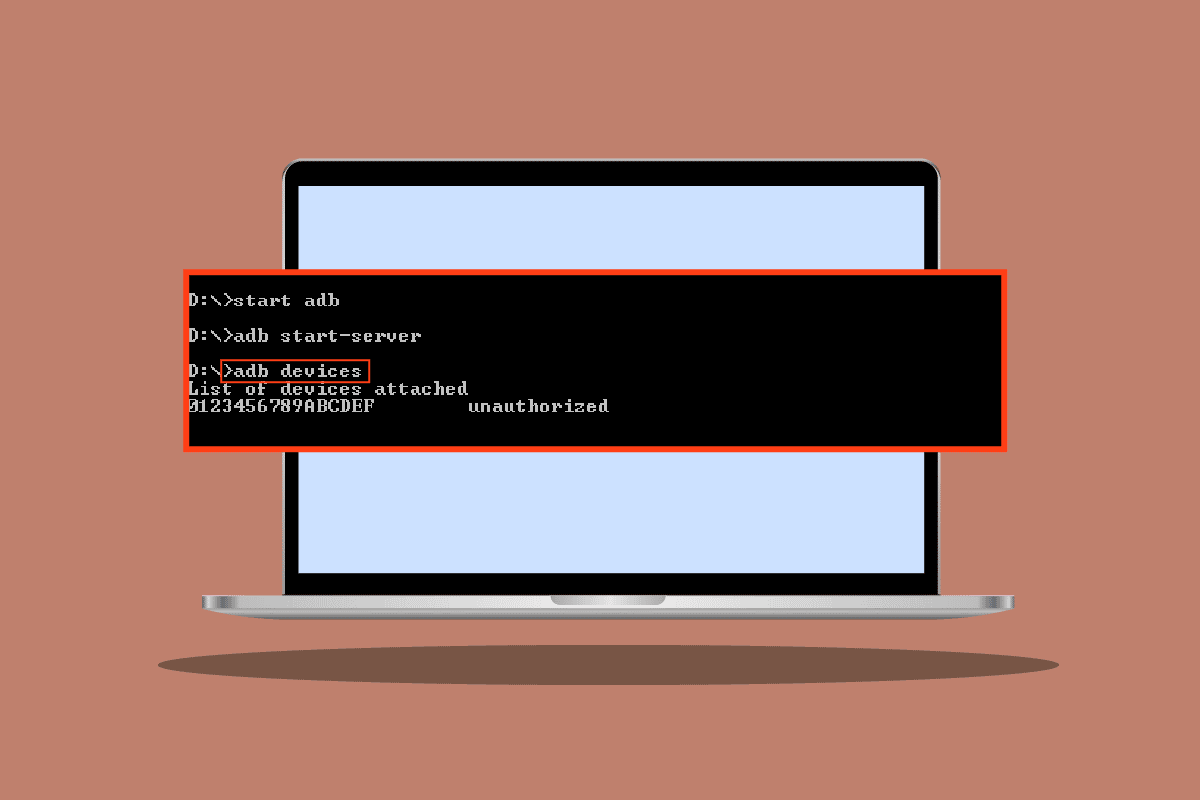
Як обійти несанкціоноване повідомлення пристрою ADB
Давайте розглянемо деякі причини цієї проблеми, перш ніж перейти до методів вирішення проблеми
- Несправне USB-підключення
- Не відображається запит відбитка пальця RSA
- Неправильне підключення ADB
- Проблема з драйверами USB
- Проблема з драйверами ADB
Примітка: оскільки смартфони не мають однакових налаштувань і можуть відрізнятися від пристрою до пристрою, переконайтеся, що налаштування правильні, перш ніж змінювати будь-які. Наступні методи випробувано на Moto g(8) Power lite Android 10 (запас)
Спосіб 1: змініть підключення USB
Користувачі Android повідомили, що вони не могли отримати відповідні підказки під час виконання дій ADB. Якщо USB переривається в середині, то існує ймовірність появи повідомлення про несанкціонований пристрій ADB, це може бути через можливу помилку в USB-з’єднанні (в USB концентратора або кабелю USB). Спробуйте змінити USB-кабель і USB-концентратор, щоб перевірити, чи це вирішить вашу проблему.
 Фотографія Lucian Alexe на Unsplash
Фотографія Lucian Alexe на Unsplash
Спосіб 2. Оновіть драйвери USB
Коли ви під’єднали свій мобільний телефон до ПК, велика ймовірність, що він не був розпізнаний ПК через несправні драйвери USB. Таким чином, оновлення драйверів USB може бути корисним у цьому випадку.
1. Натисніть клавішу Windows, введіть «Диспетчер пристроїв», потім натисніть «Відкрити».
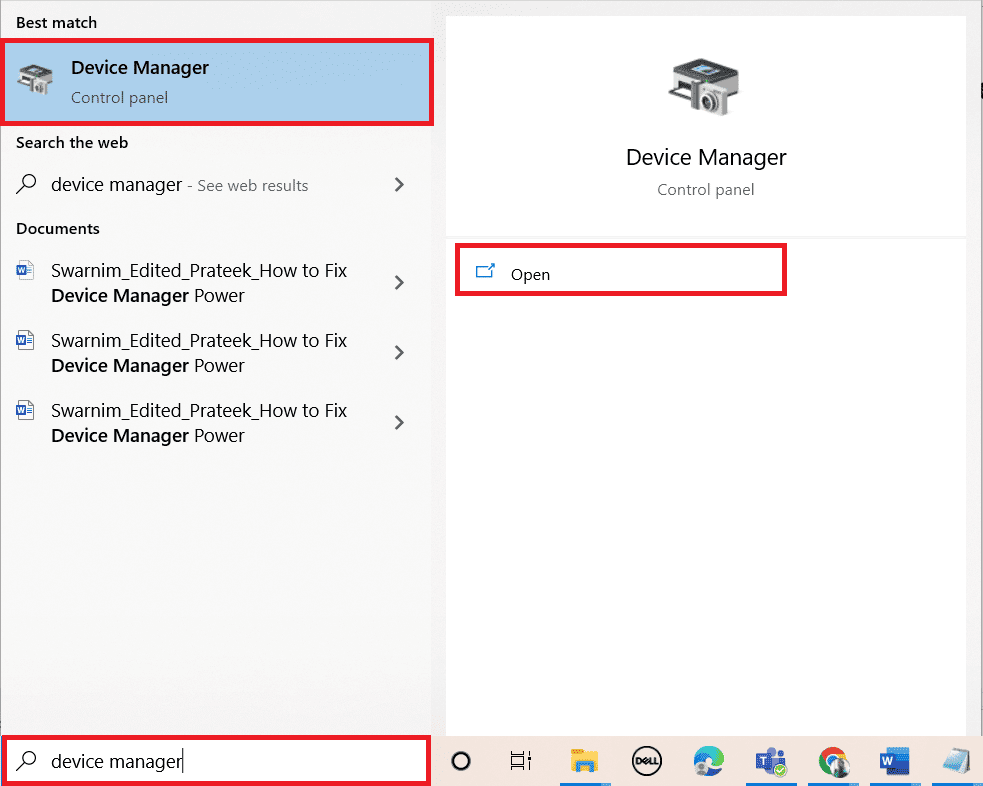
2. Двічі клацніть на контролерах універсальної послідовної шини.
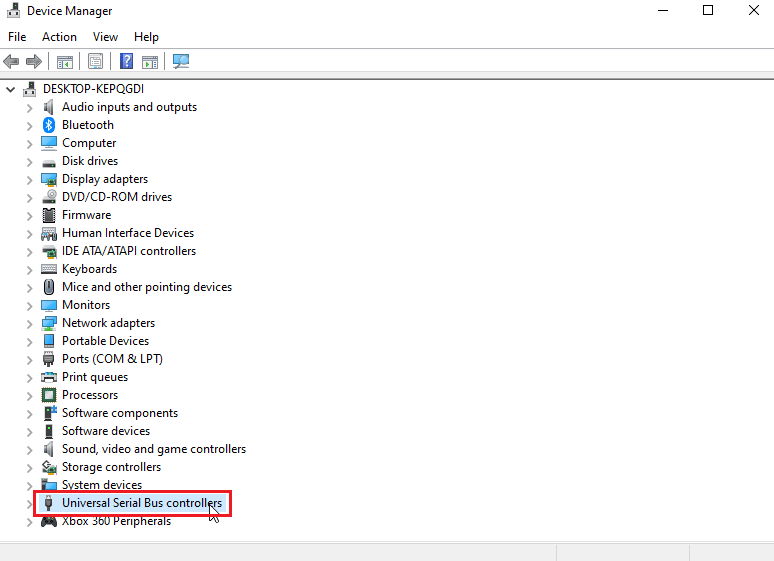
3. Клацніть правою кнопкою миші драйвер USB і виберіть опцію Оновити драйвер.
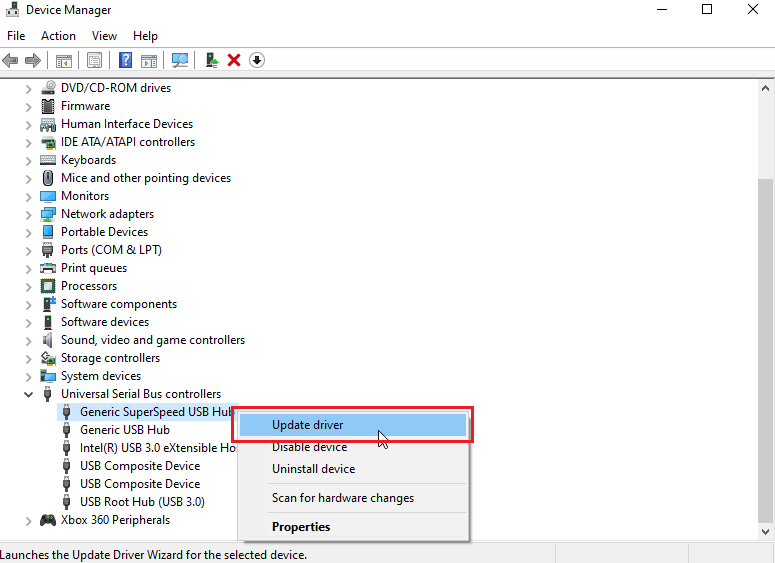
4. Тепер натисніть Автоматичний пошук оновленого програмного забезпечення драйвера, щоб дозволити Windows автоматично інсталювати драйвери.
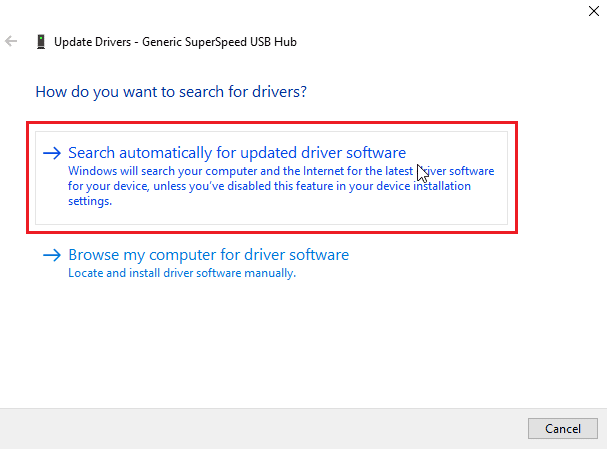
5. Повторіть описані вище дії для всіх драйверів USB у розділі «Контролери універсальної послідовної шини».
Спосіб 3: Android SDK
Переконайтеся, що ви завантажили та розпакували Android SDK, щоб уникнути несанкціонованого повідомлення пристрою ADB. Нижче наведено кроки для завантаження Android SDK, щоб обійти несанкціоноване повідомлення пристрою ADB.
1. Перейдіть на сторінку завантаження Android SDK.
2. Прокрутіть униз і натисніть Інструменти платформи SDK для Windows
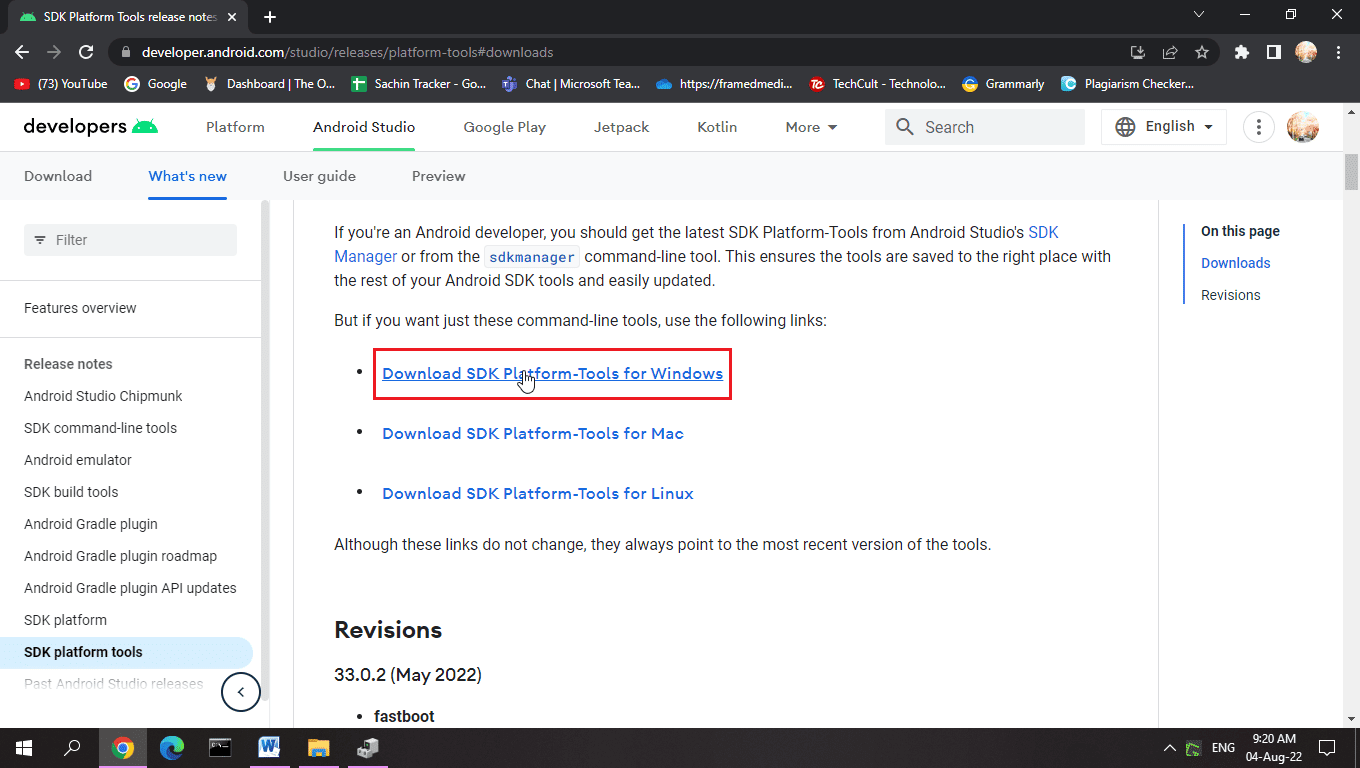
3. Прочитайте Загальні положення та умови, прокрутіть униз і поставте прапорець «Я прочитав і погоджуюся з наведеними вище положеннями та умовами».
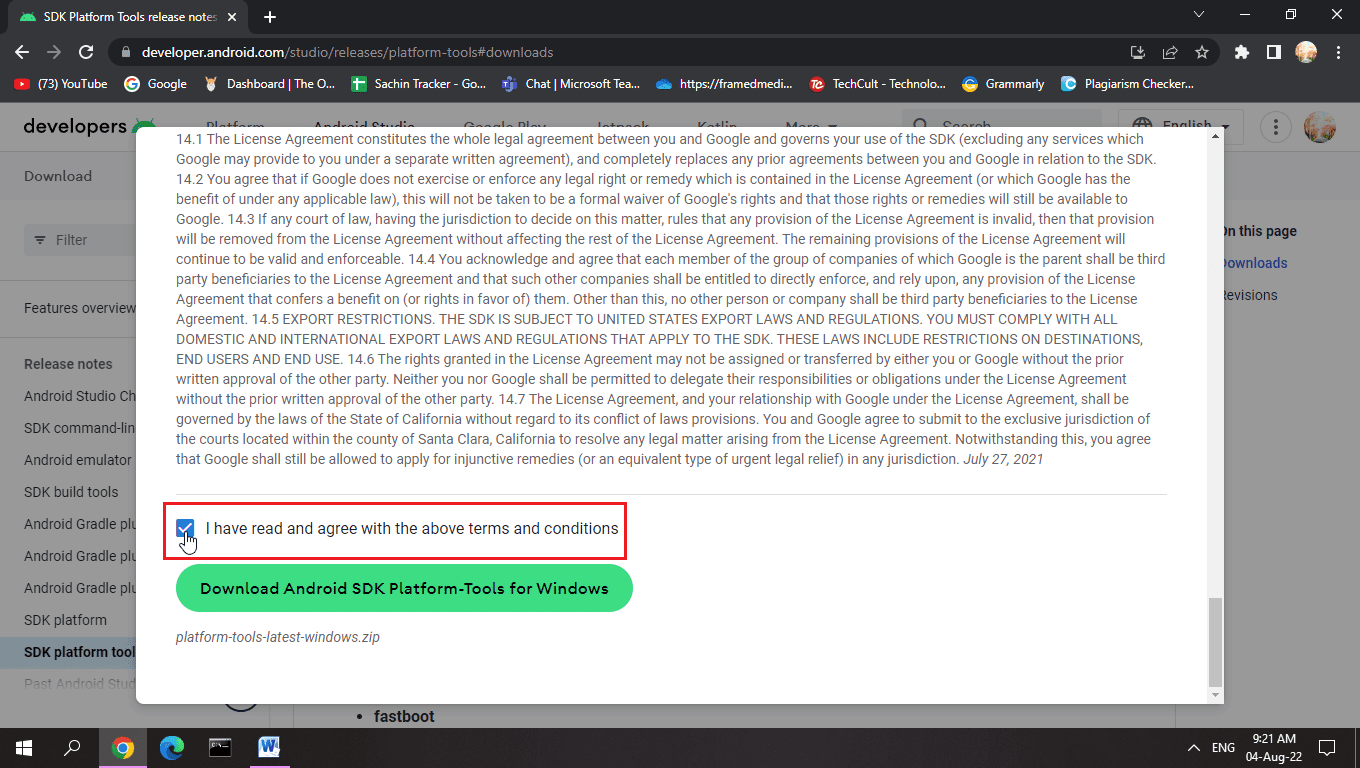
4. Натисніть «Завантажити інструменти платформи Android SDK для Windows». Android SDK буде завантажено.
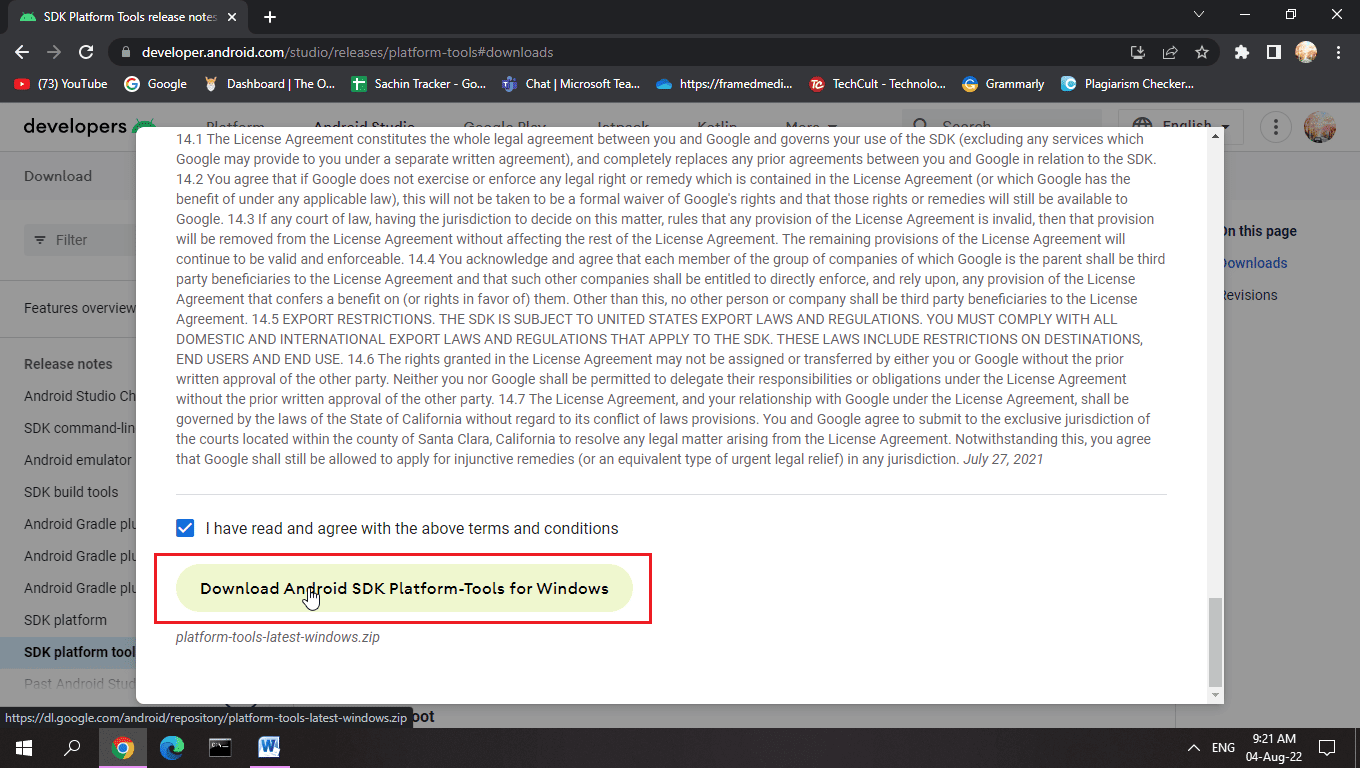
5. Перейдіть до папки завантажень і розпакуйте файли Android SDK.
З цим SDK ви матимете всі необхідні файли ADB.
Спосіб 4: Увімкніть налагодження USB
USB Debugging дозволяє керувати пристроєм Android за допомогою комп’ютера через USB-з’єднання, ця функція дозволяє встановлювати програми з комп’ютера та кілька інших функцій. Щоб переконатися, що ви ввімкнули налагодження USB. Ось кроки, щоб увімкнути налагодження USB, щоб обійти неавторизоване повідомлення пристрою ADB.
1. Проведіть пальцем вниз по панелі сповіщень на головному екрані.
2. Торкніться значка шестерні, щоб відкрити налаштування.
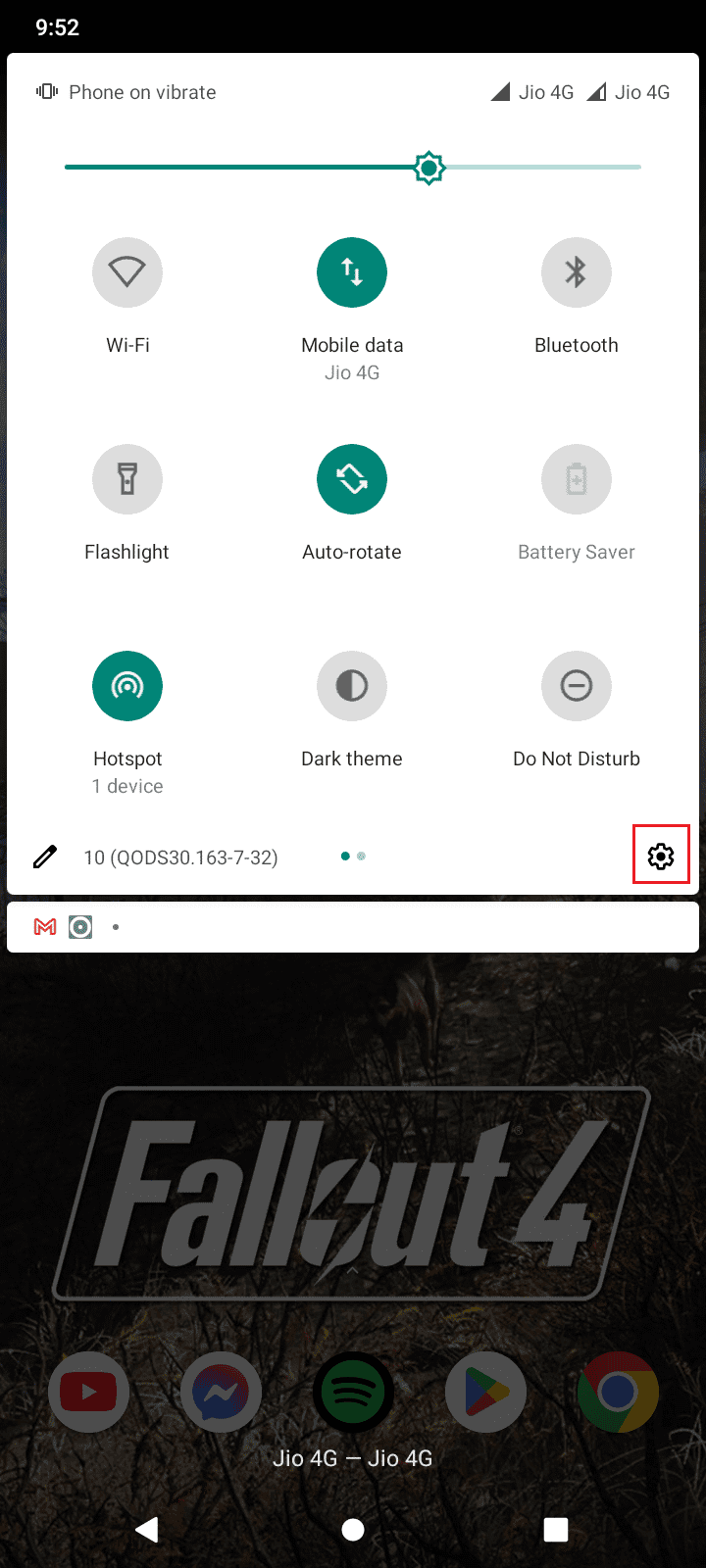
3. Потім натисніть Налаштування системи.
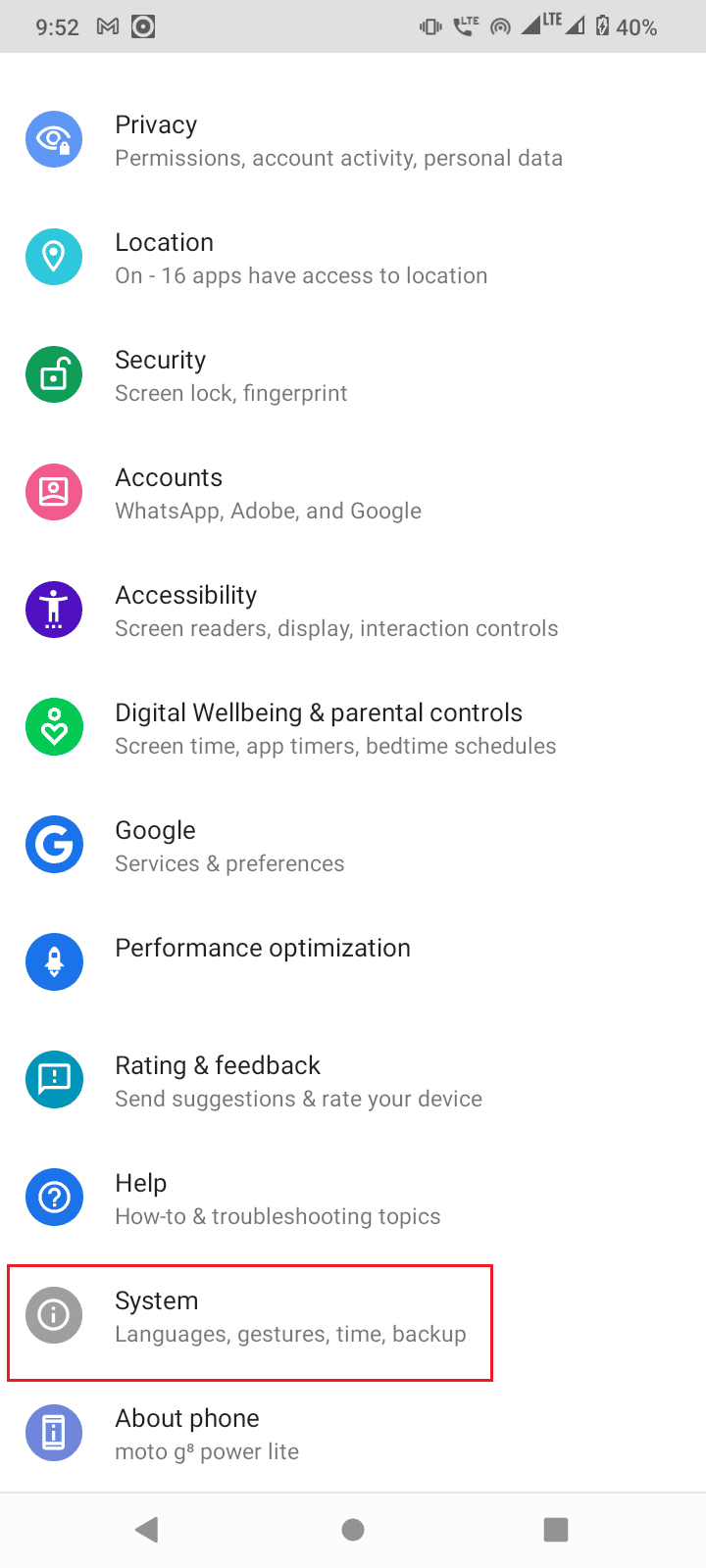
4. Виберіть опцію Додатково.
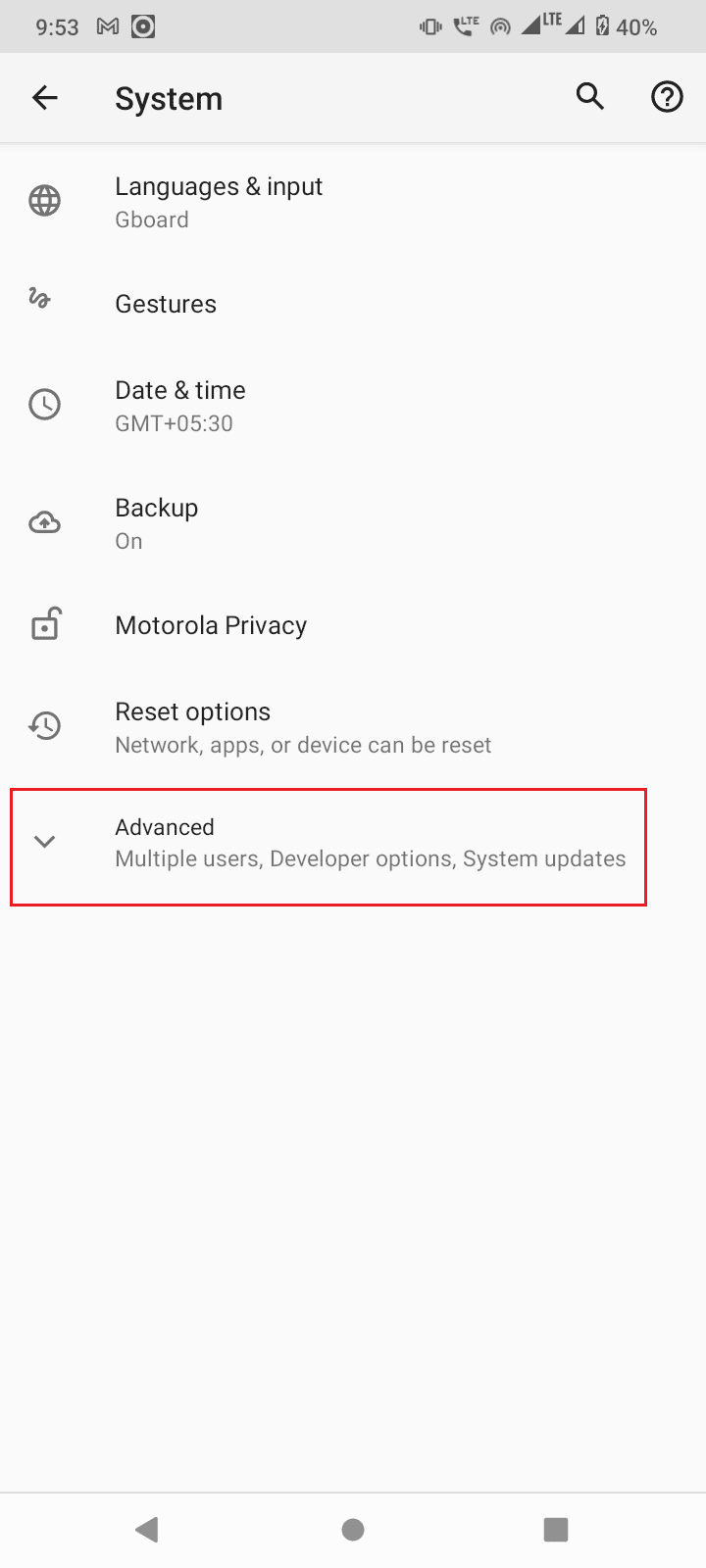
5. Тепер натисніть Параметри розробника.
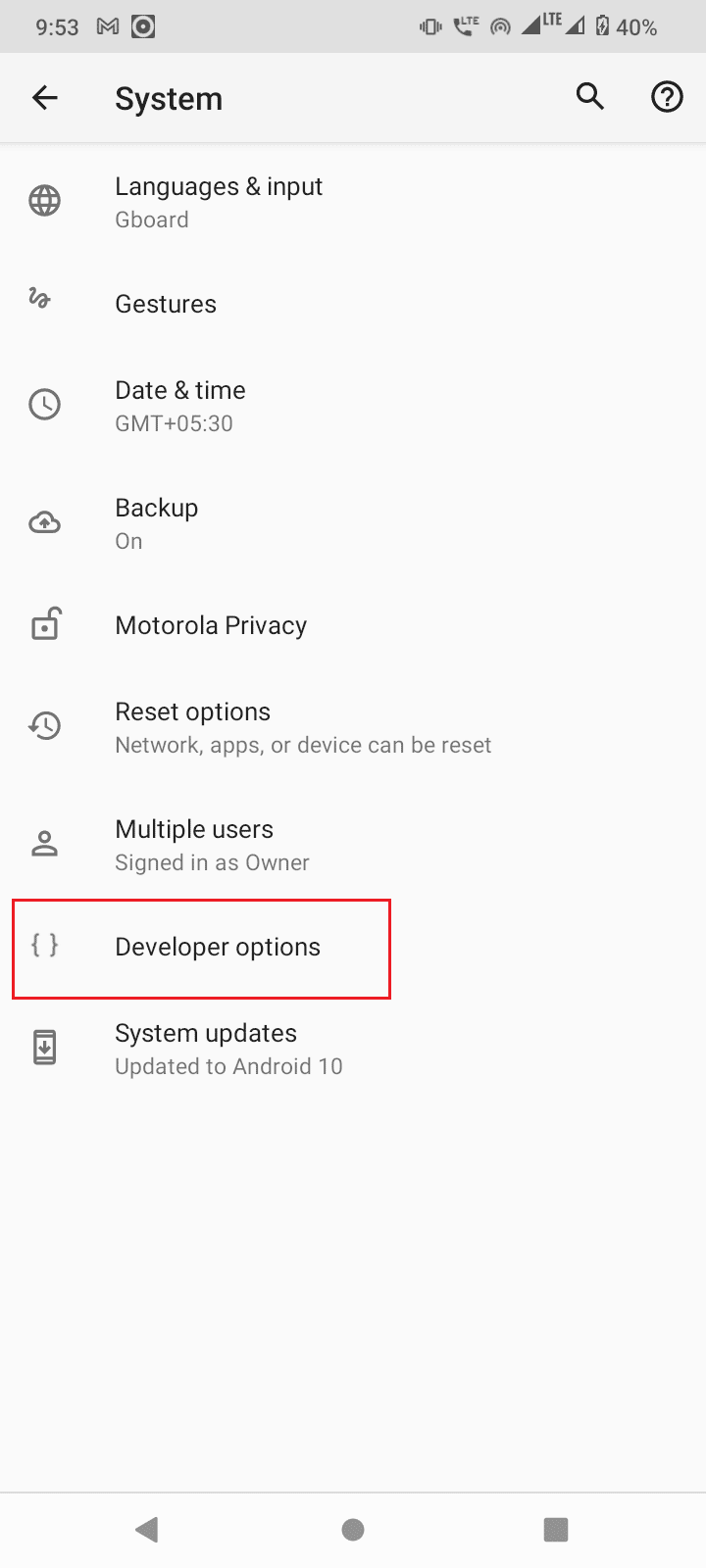
6. Увімкніть перемикач параметрів розробника.
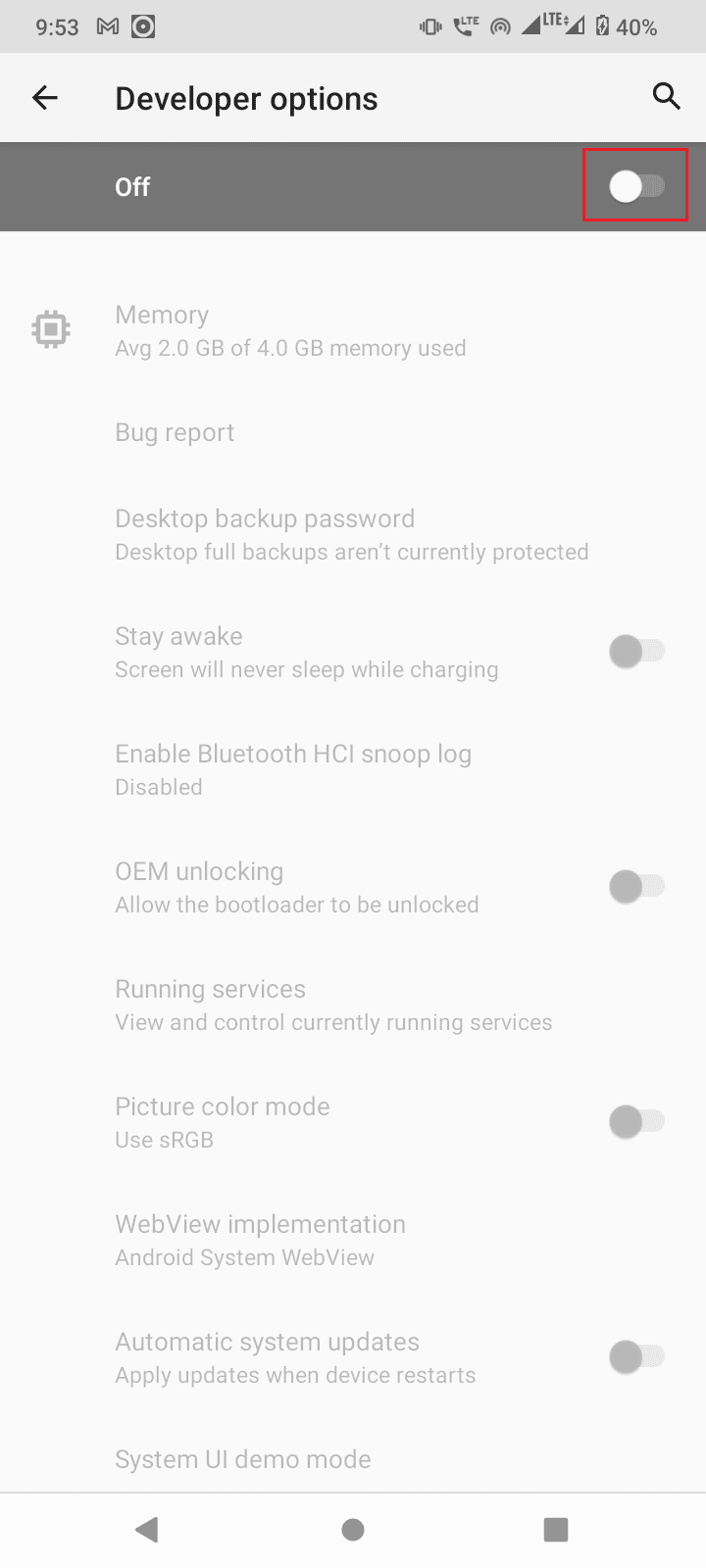
7. Натисніть OK, щоб дозволити налаштування розробки?
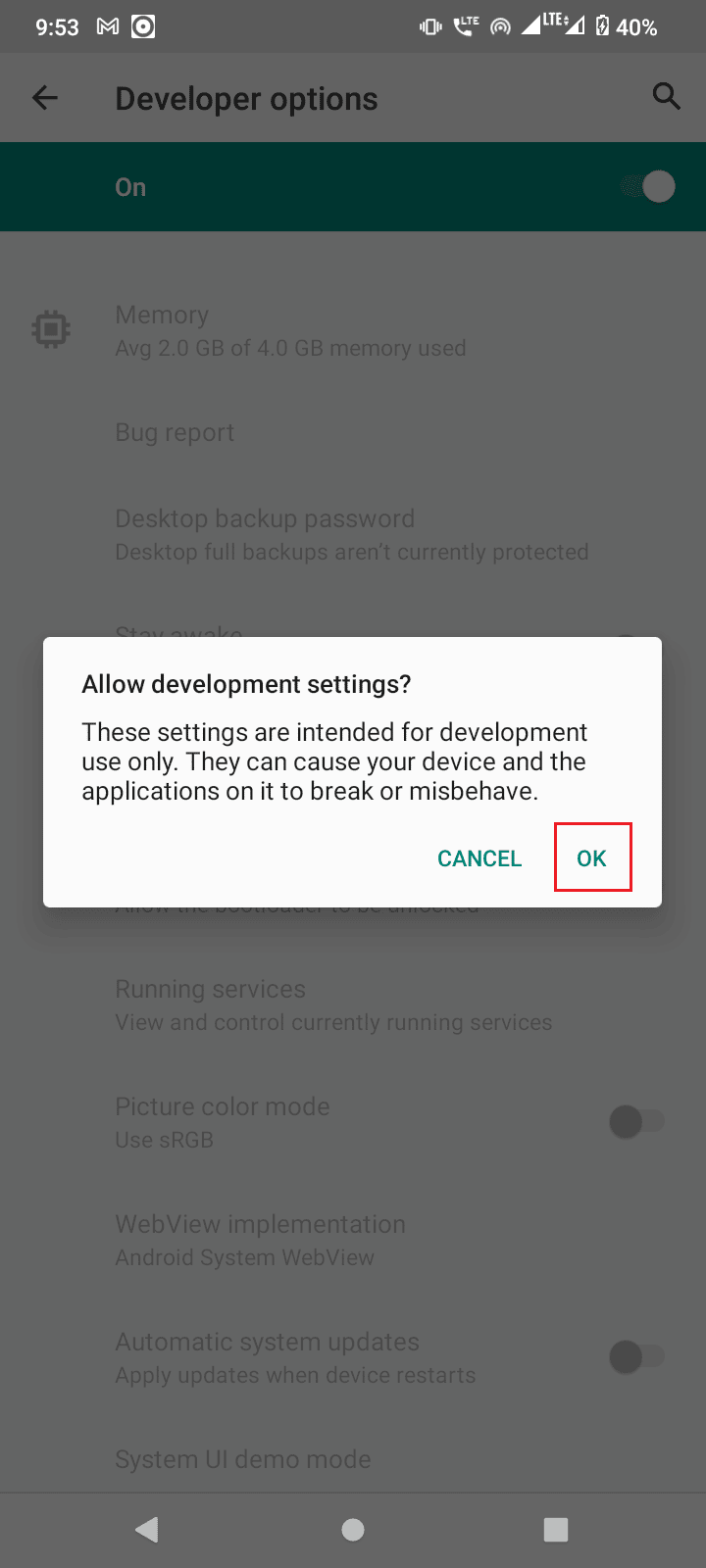
Якщо ви не бачите параметри розробника, можливо, ви не ввімкнули його, щоб увімкнути параметри розробника,
1. Запустіть налаштування пристрою.
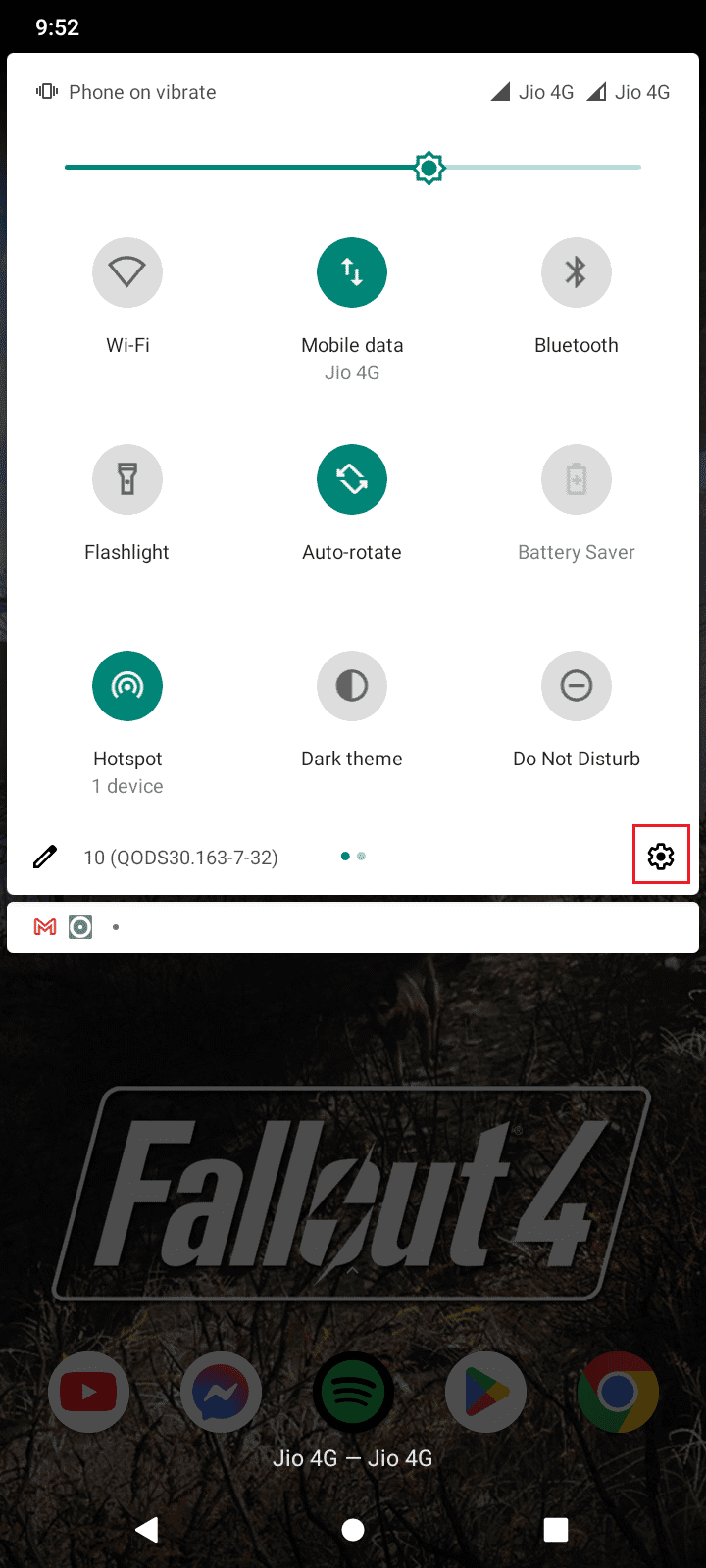
2. Потім натисніть опцію Про телефон.
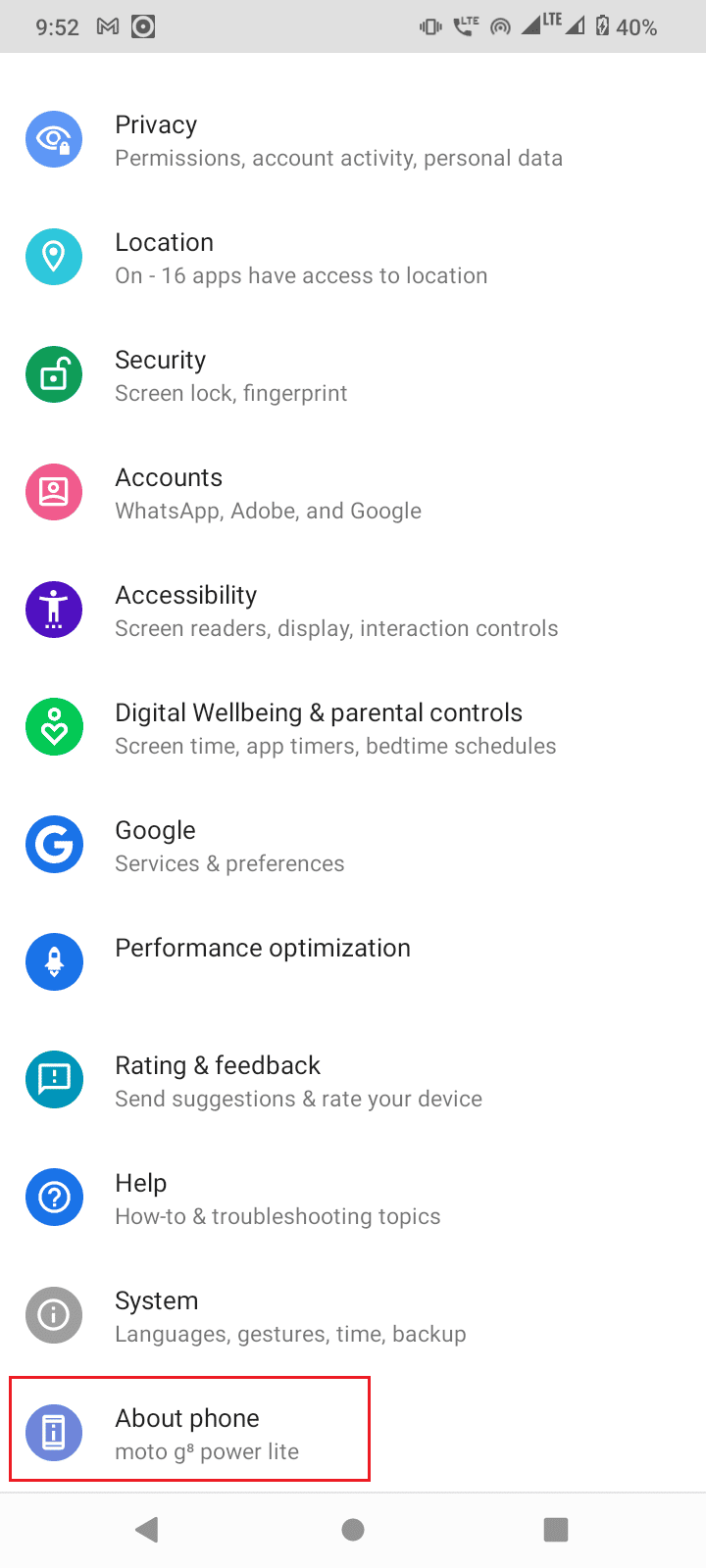
3. Торкніться номера збірки 5-7 разів, щоб активувати режим розробника.
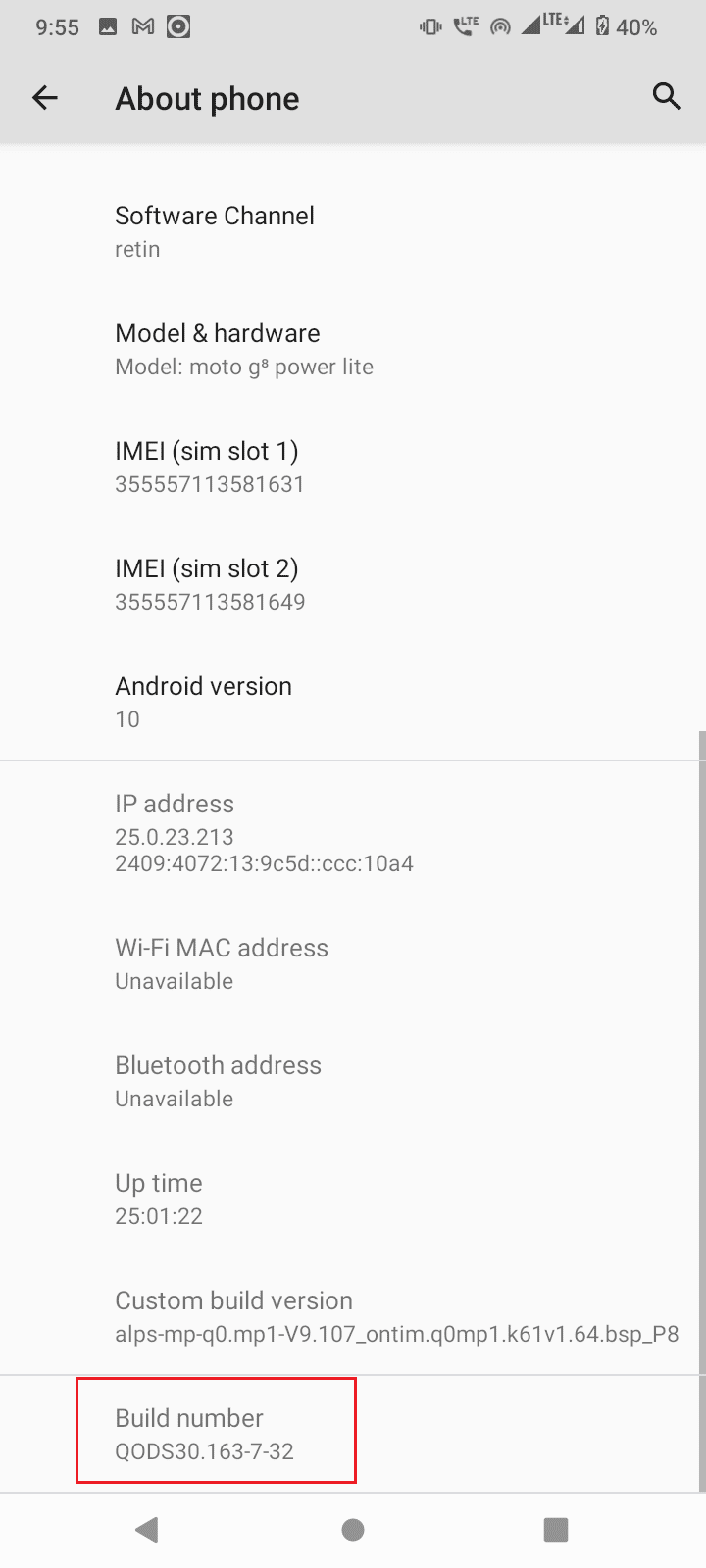
4. Буде відображено повідомлення про те, що ви тепер розробник.
Якщо ваш режим розробника відображається, тоді не потрібно виконувати описаний вище крок.
1. У «Параметрах розробника» прокрутіть униз і ввімкніть перемикач для налагодження USB.
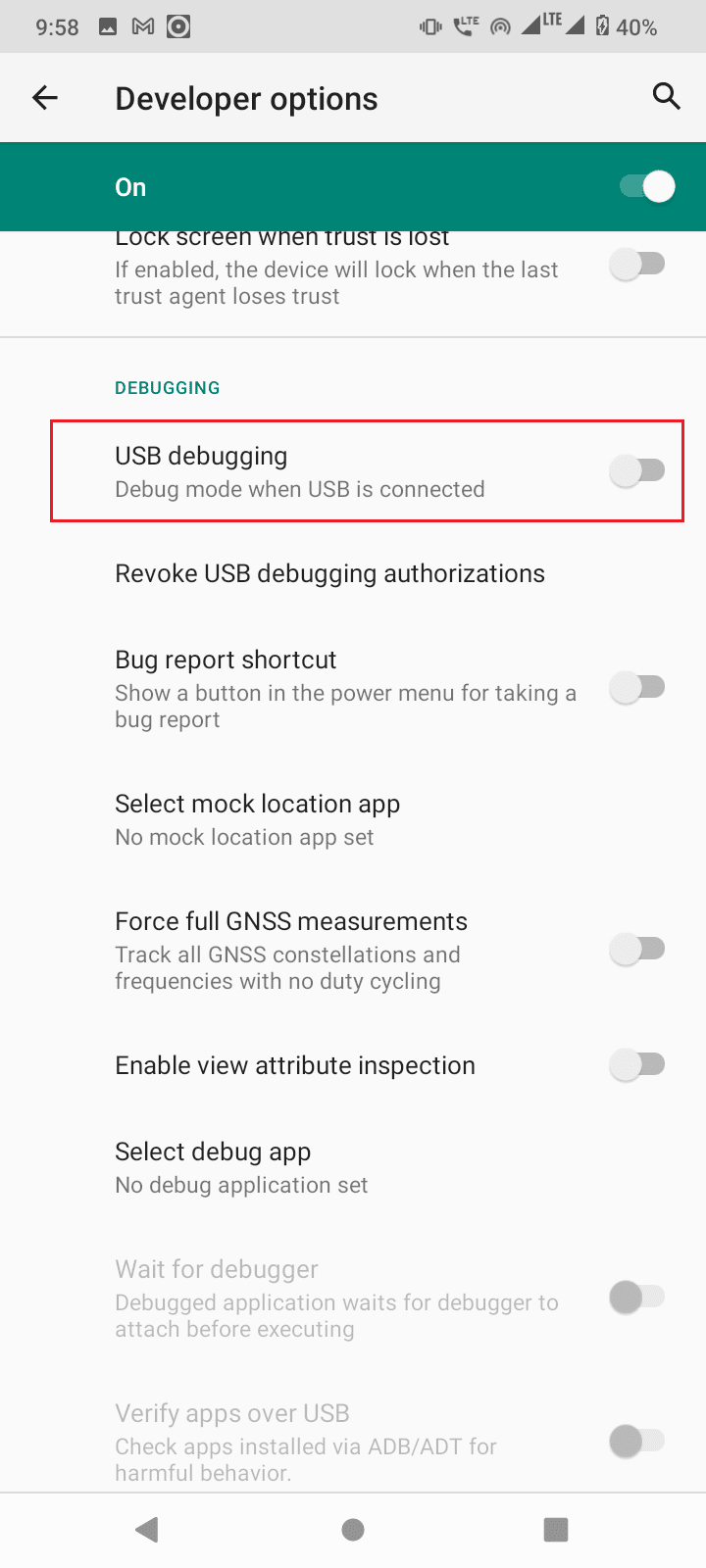
2. Натисніть OK у підказці Дозволити налагодження USB?
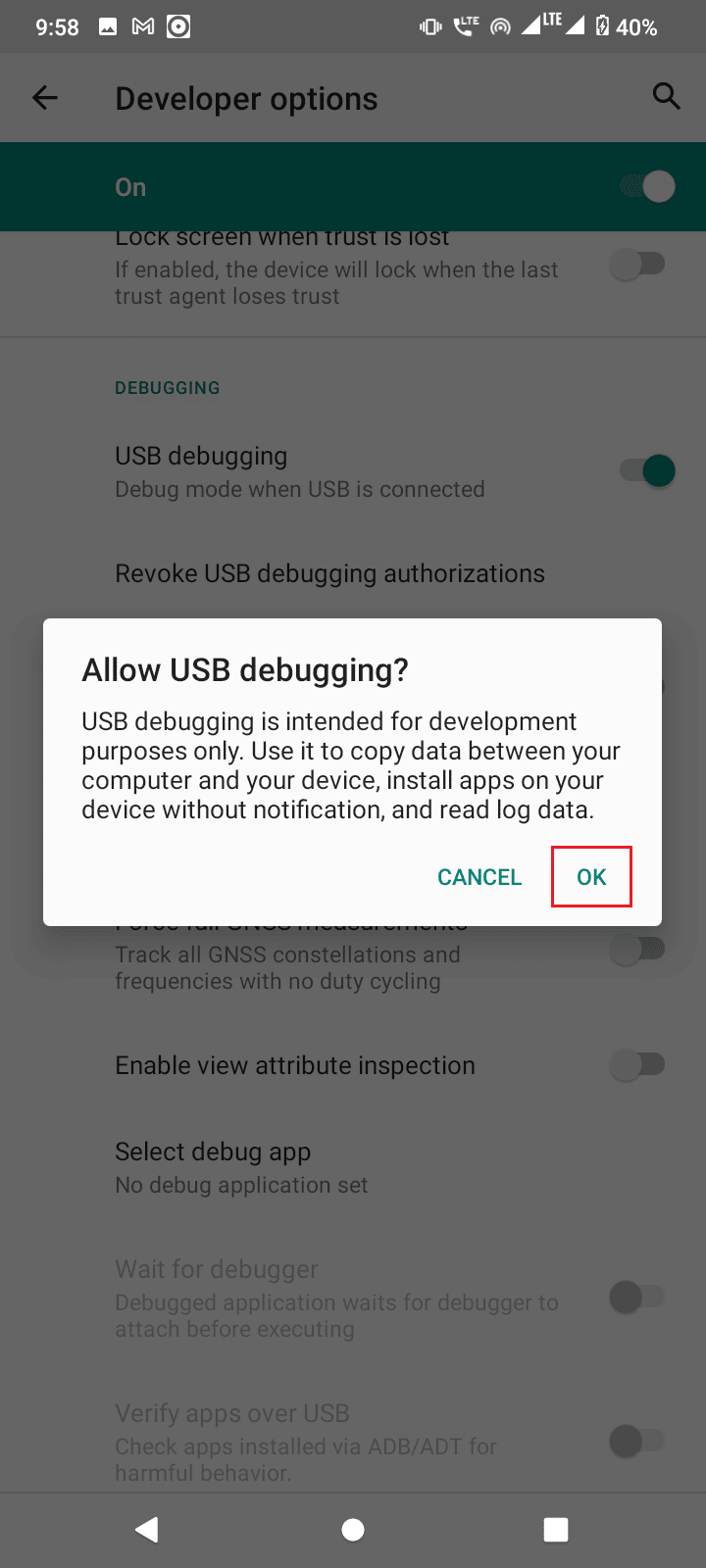
Спосіб 5: запит на доступ від CMD
Якщо ви підключили пристрій і ввімкнули налагодження USB, але не отримали запит від ПК, виконайте наведені нижче дії.
1. Перейдіть до папки platform-tools, де розпаковано Android SDK.
2. Введіть CMD в адресному рядку та натисніть клавішу Enter.
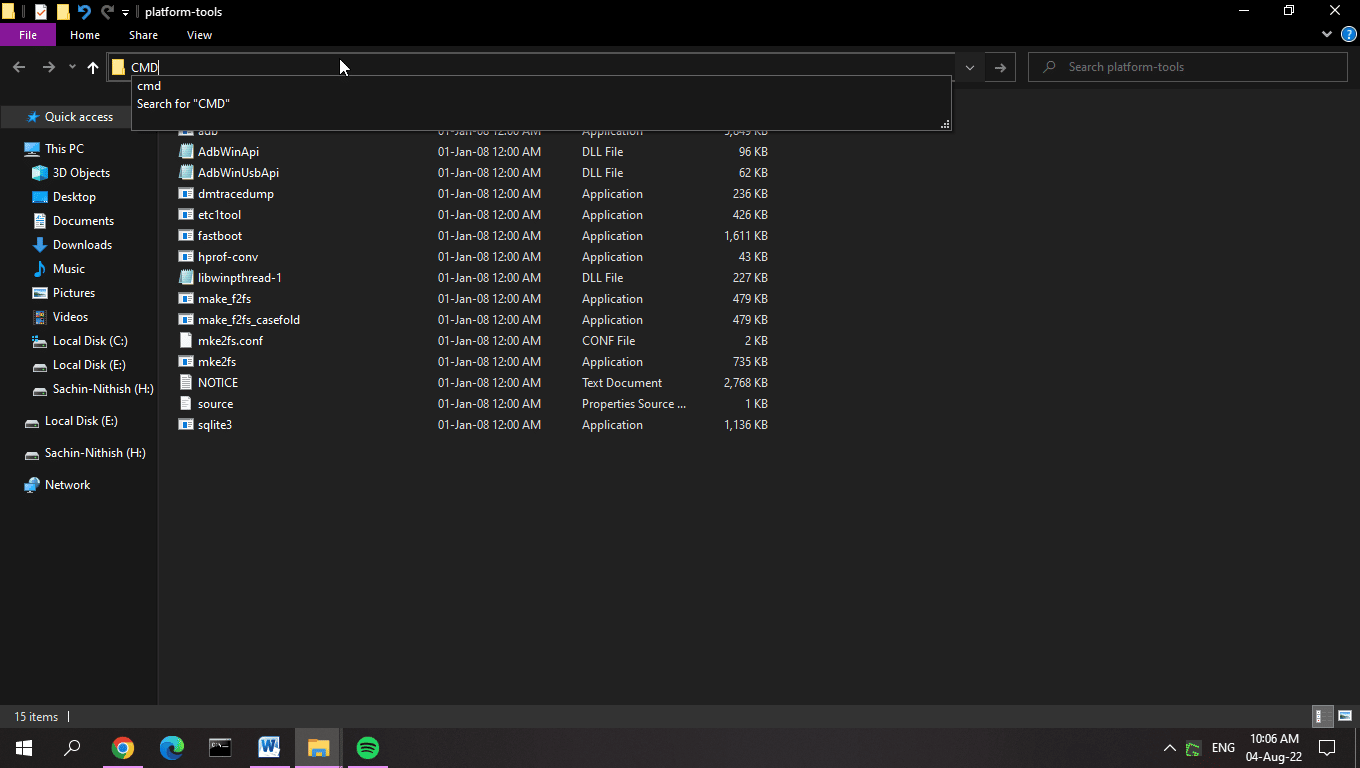
3. Введіть команду adb devices і натисніть клавішу Enter.
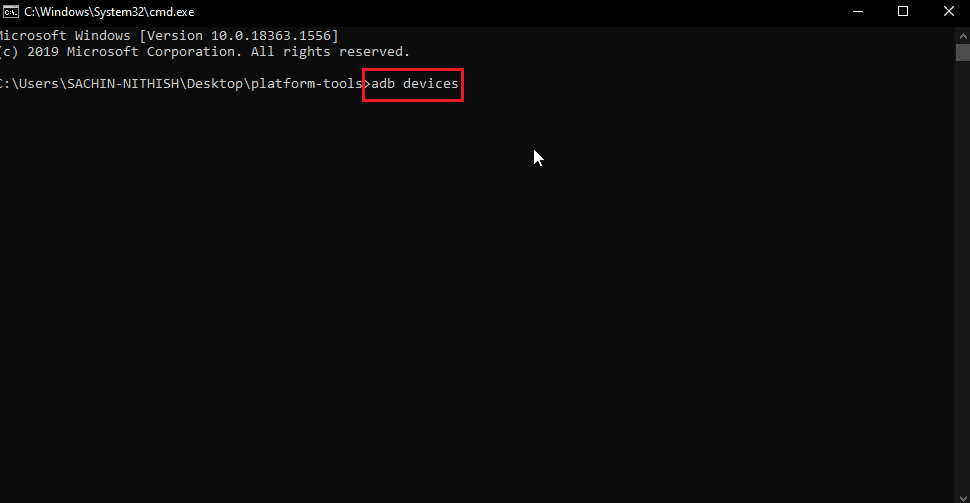
4. Якщо ви не отримали запит зараз після введення команди, ви отримаєте підказку на своєму телефоні Android.
5. Поставте прапорець Завжди дозволяти з цього комп’ютера.
6. Торкніться ДОЗВОЛИТИ у підказці.
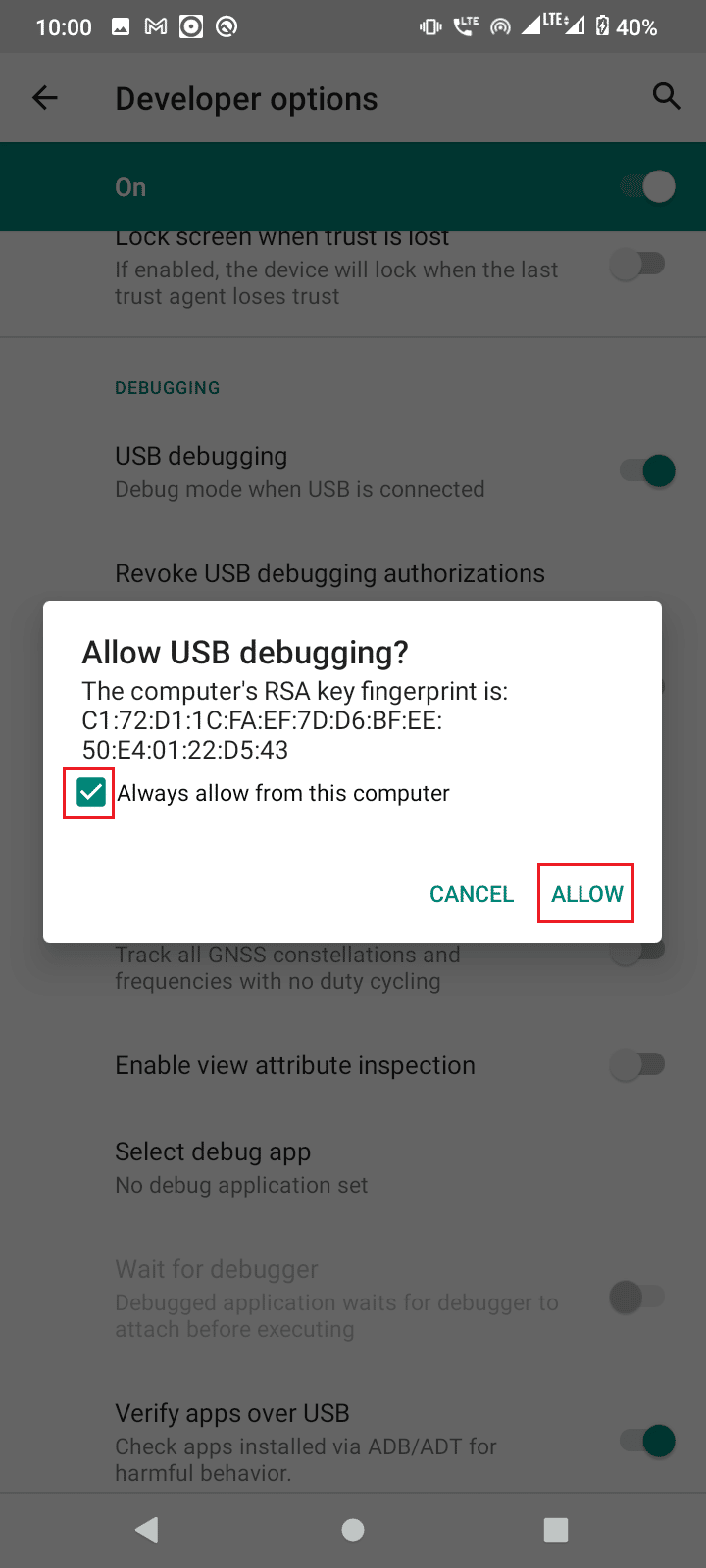
Спосіб 6. Перезапустіть підключення ADB
Іноді повідомлення про неавторизований пристрій ADB виникає через несправне з’єднання з пристроєм Android. Це можна виправити, повторно підключивши з’єднання ADB, скасувавши з’єднання USB.
У попередньому рішенні, якщо ви все ще не отримали підказку або все ще отримуєте повідомлення ADB device unauthorized, виконайте ці дії, щоб ADB device unauthorized bypass.
1. Перейдіть на панель сповіщень.
2. Торкніться значка шестерні, щоб відкрити налаштування
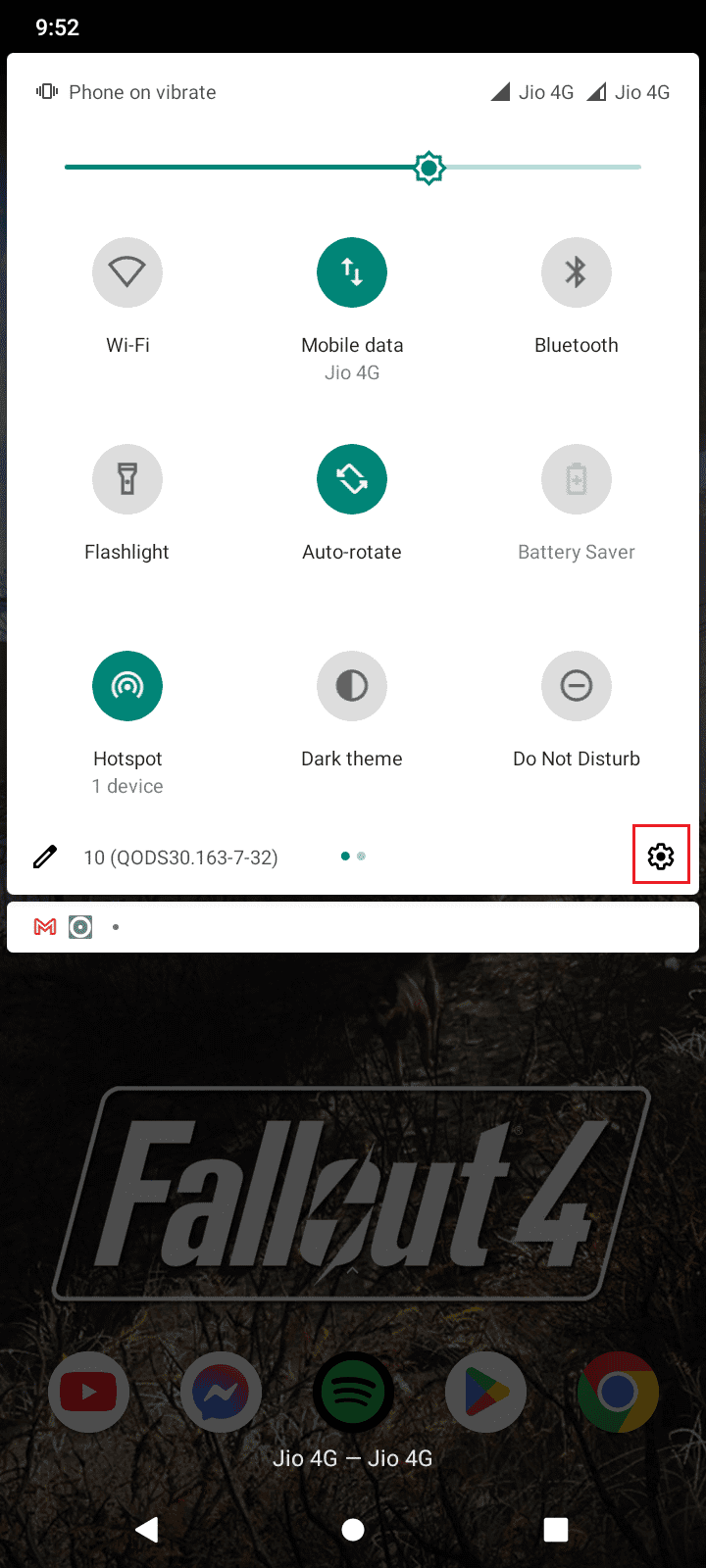
3. Потім натисніть Налаштування системи.
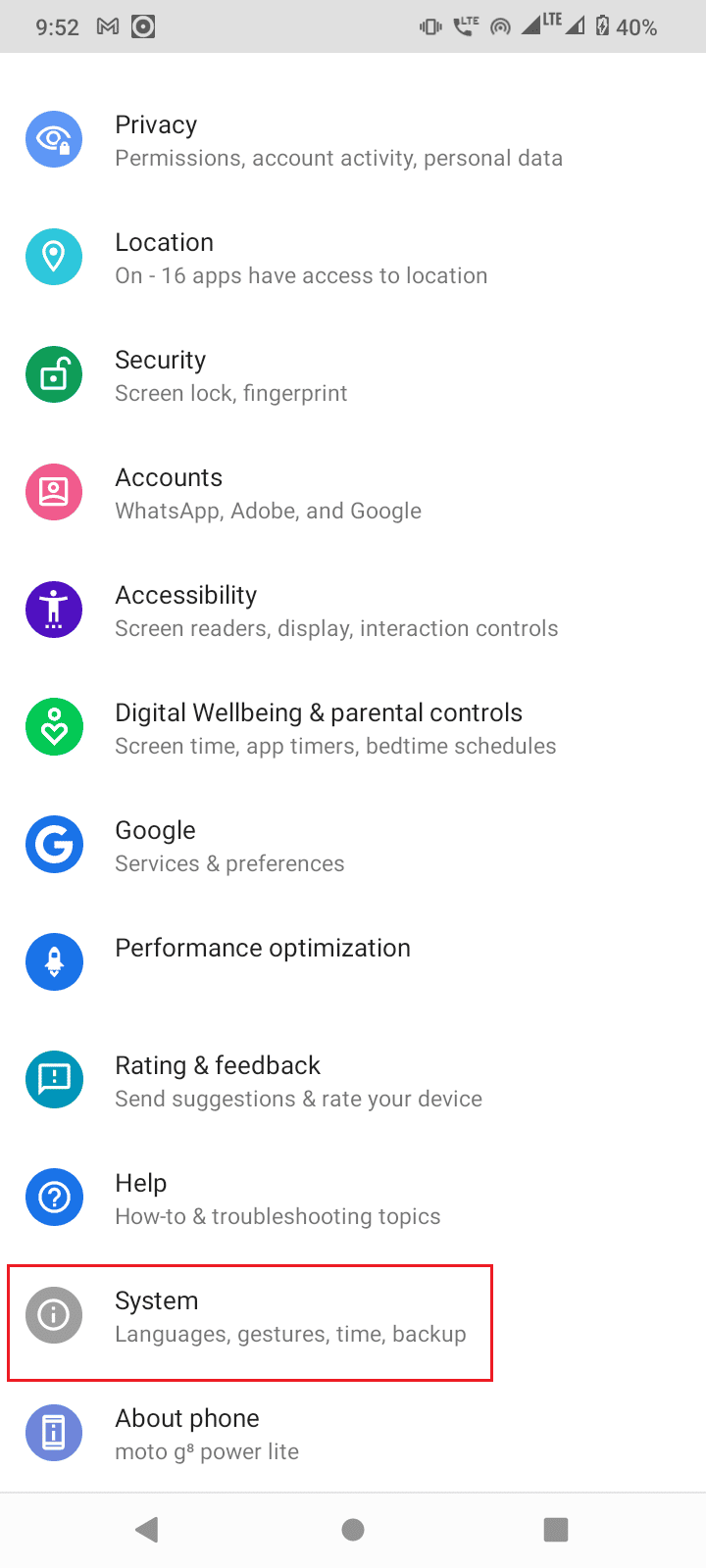
4. Далі натисніть Додаткові налаштування.
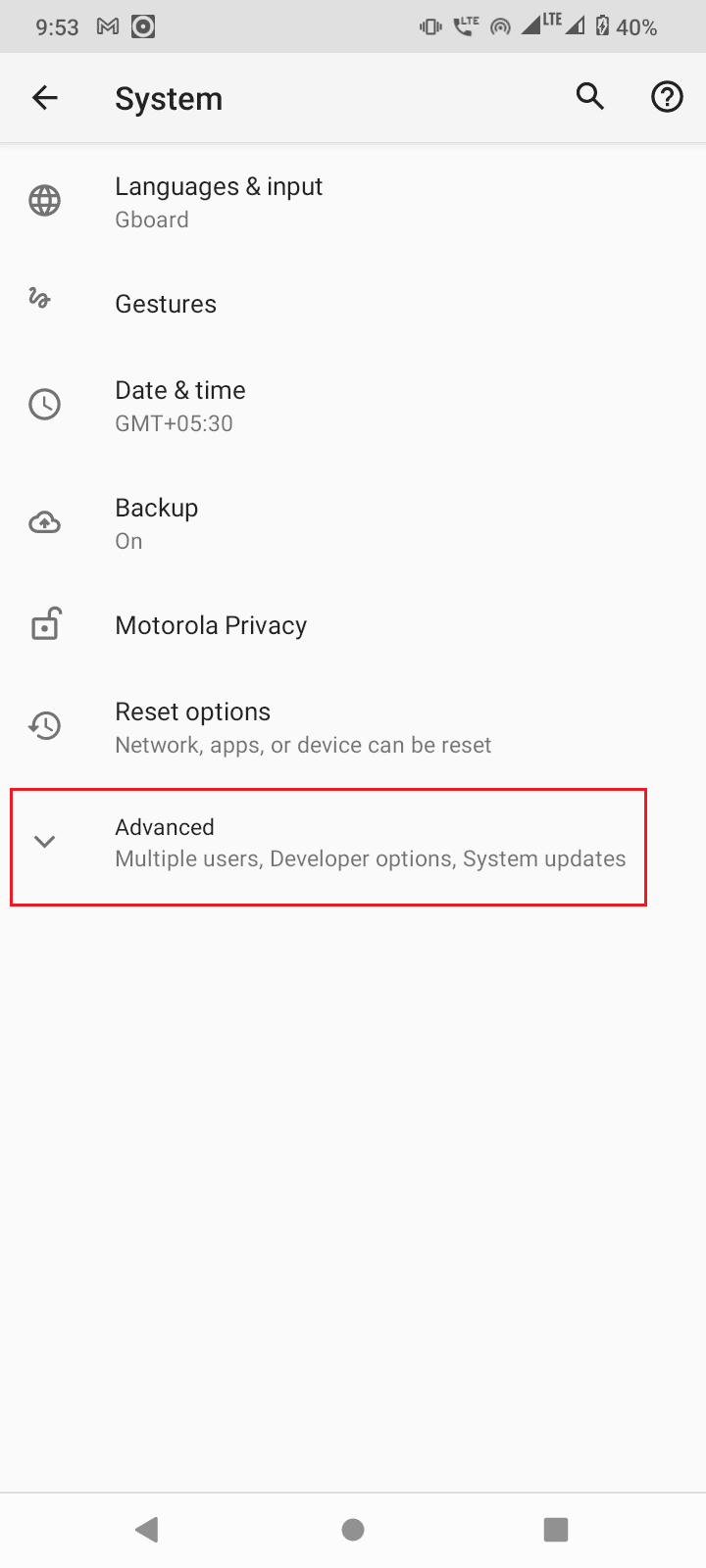
5. Тепер відкрийте параметри розробника.
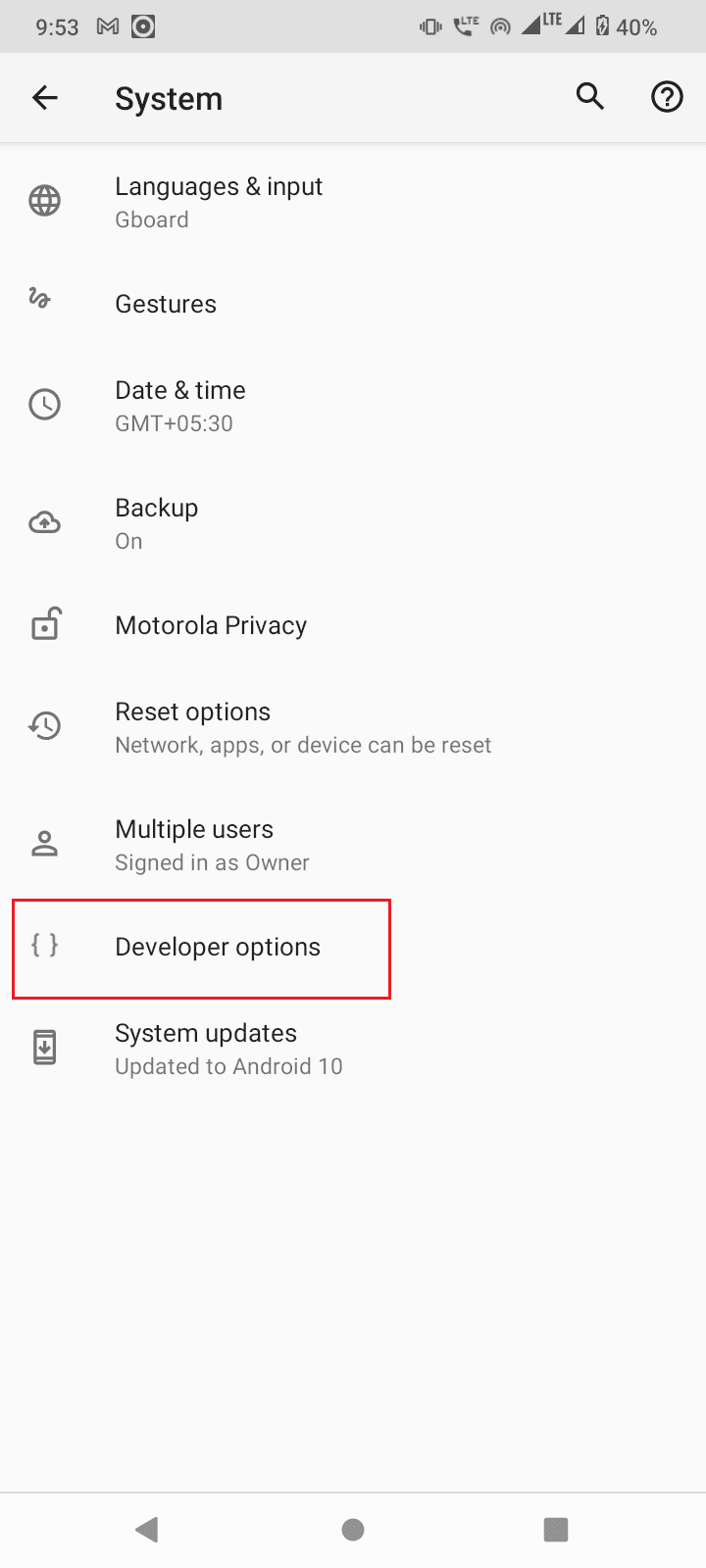
6. У параметрах розробника вимкніть опцію налагодження USB.
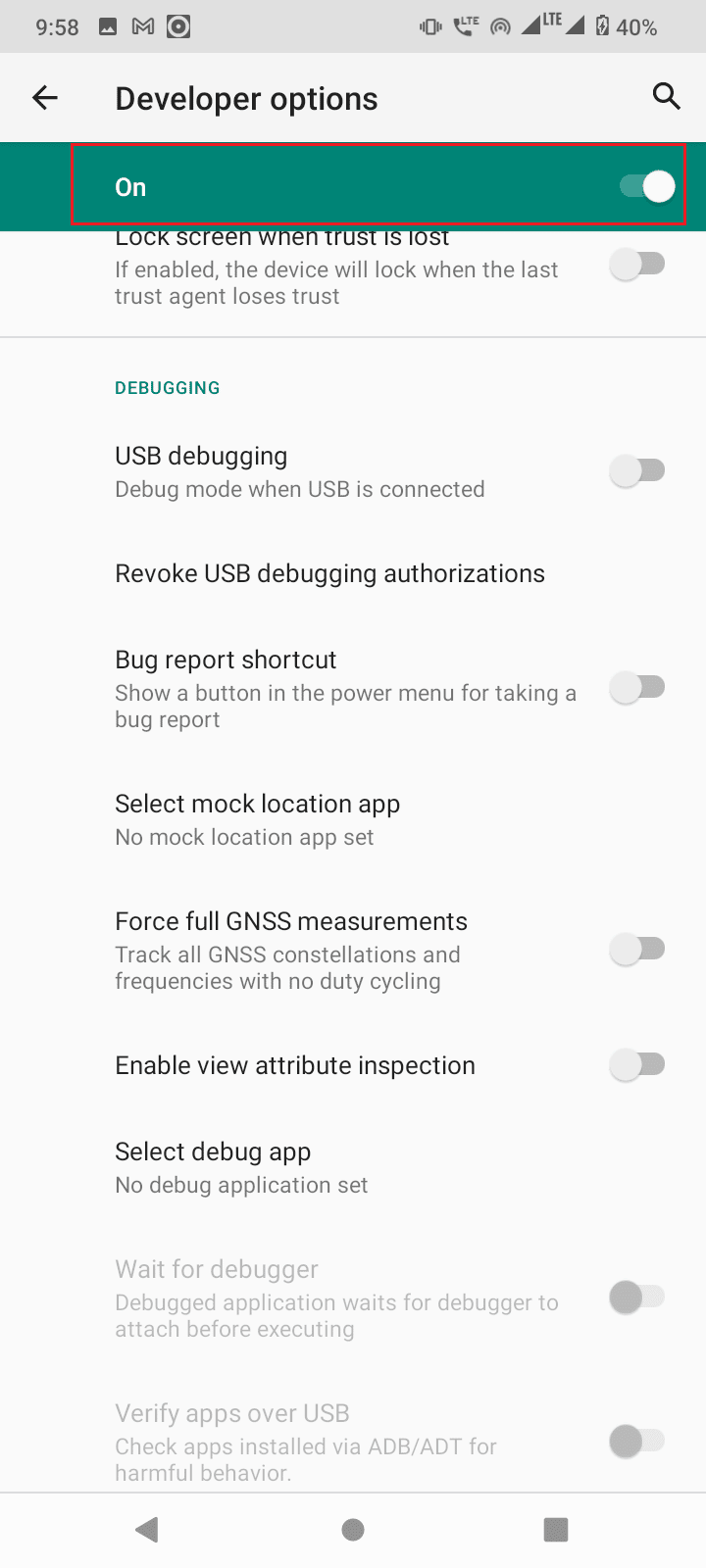
7. У розділі «Налагодження USB» натисніть «Відкликати авторизацію налагодження USB».
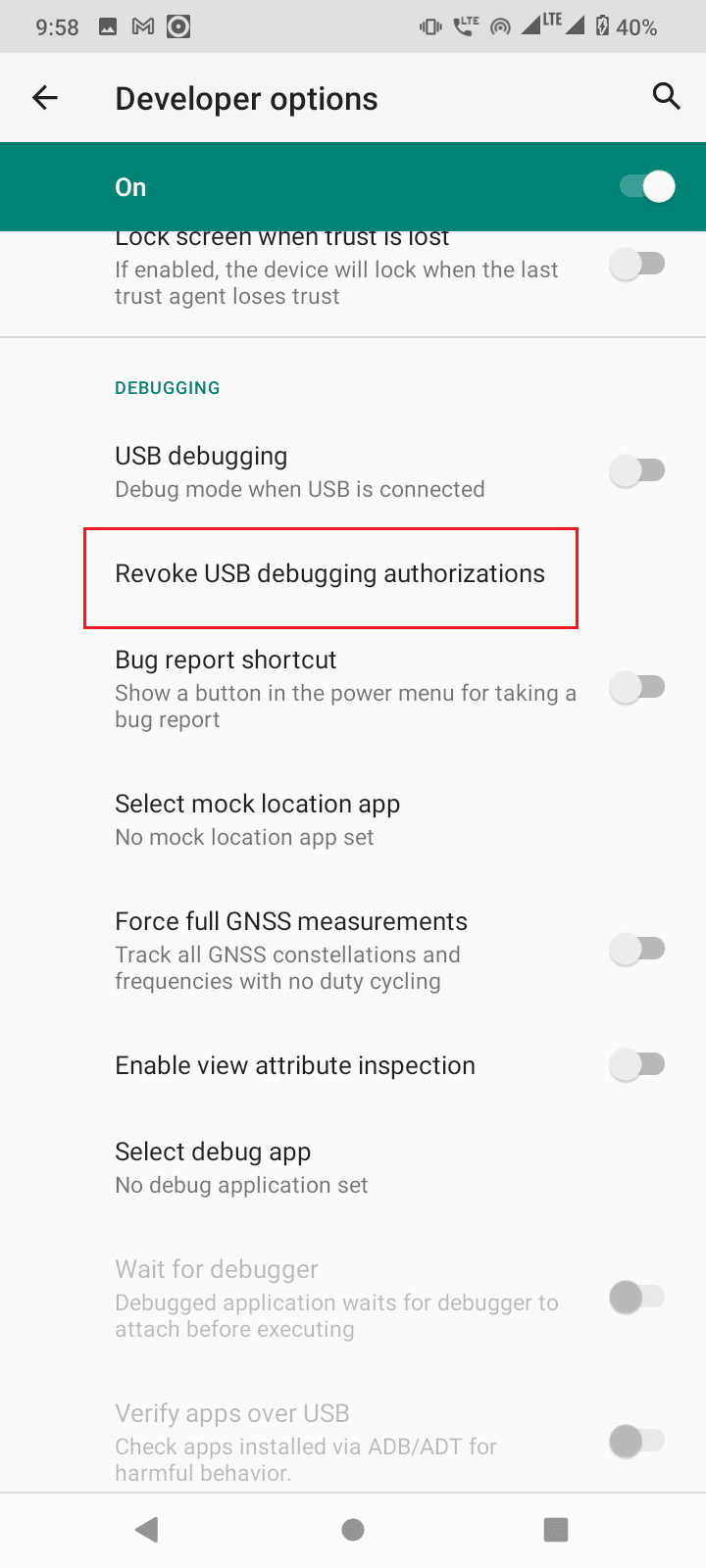
8. Натисніть OK для підтвердження
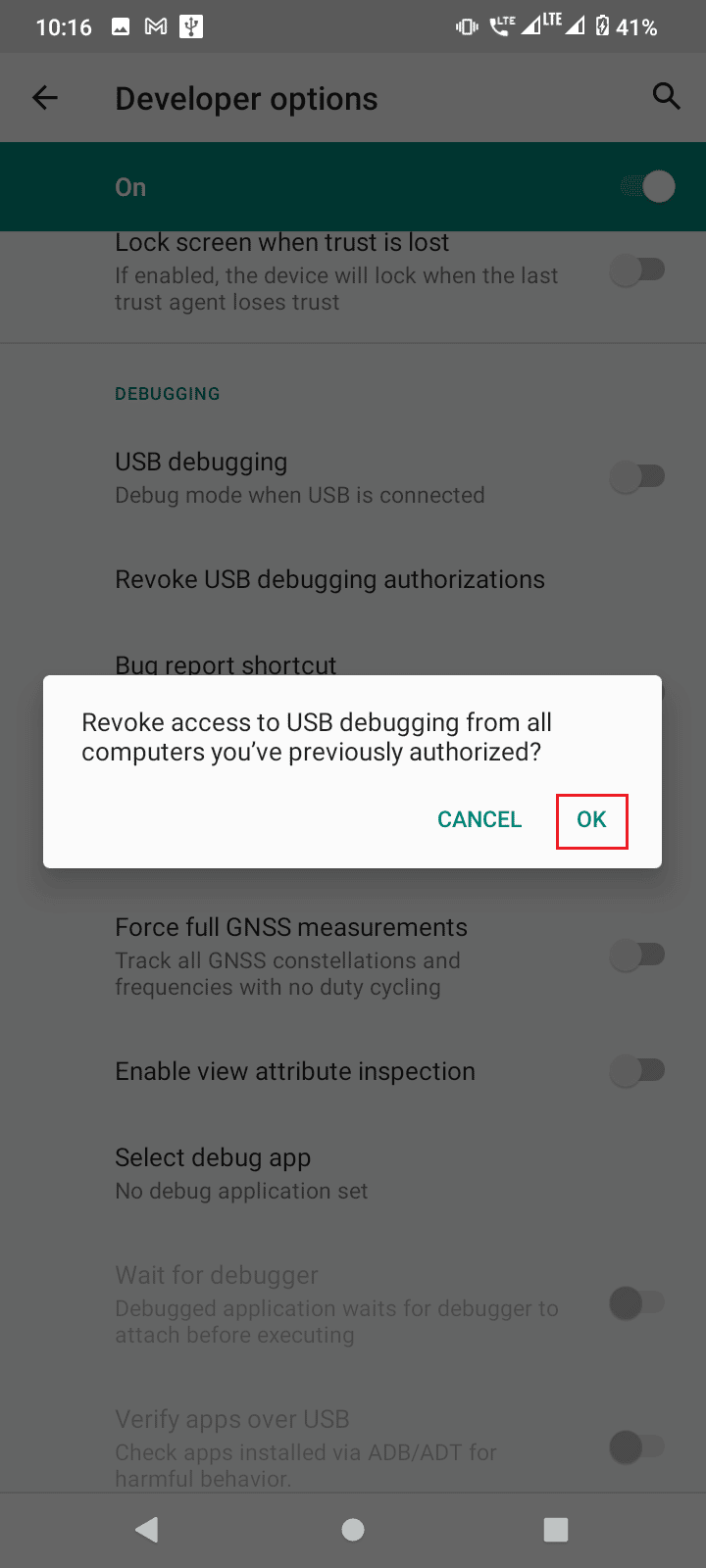
9. Перезапустіть телефон, утримуючи кнопку живлення та торкнувшись Restart.
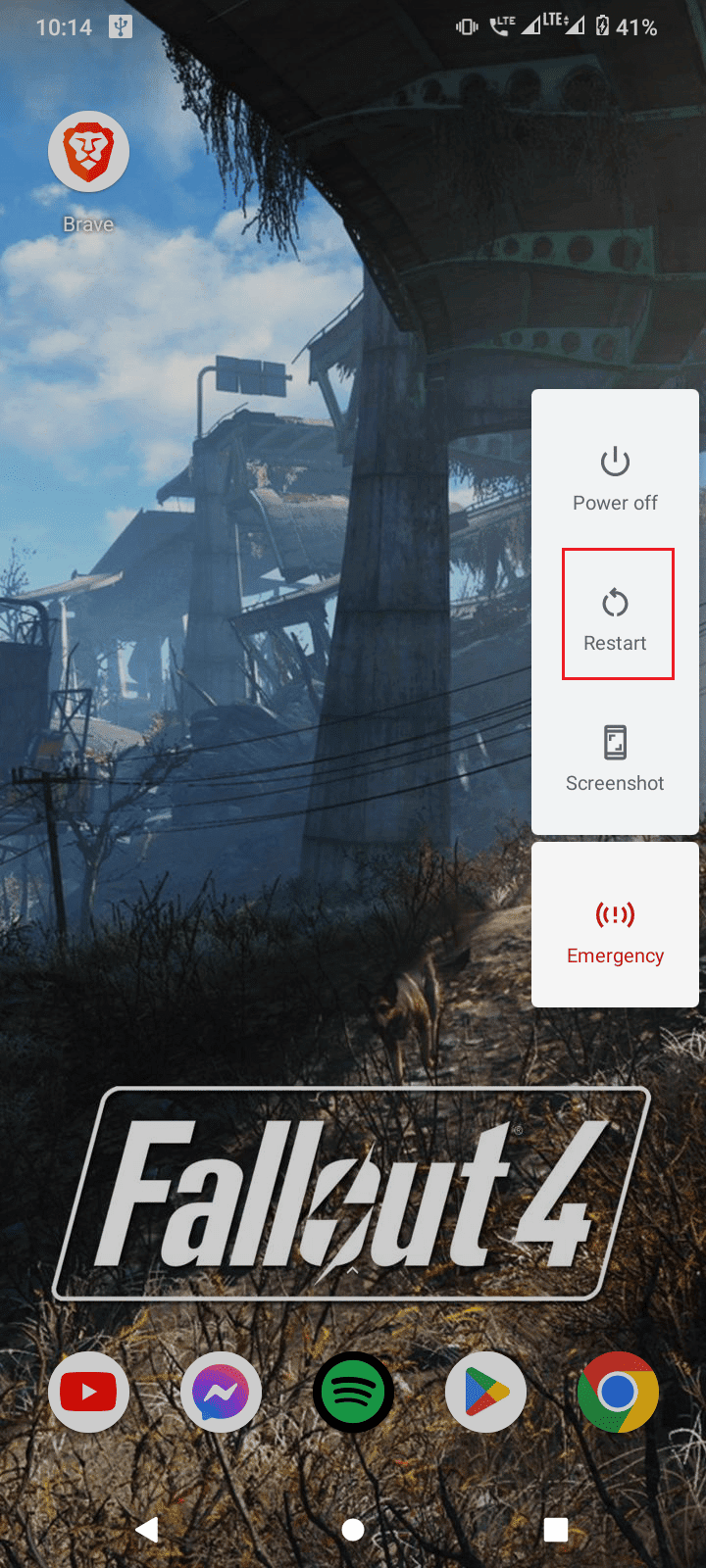
10. Нарешті від’єднайте телефон від USB-з’єднання.
Після описаної вище процедури виконайте такі дії.
1. Тепер знову підключіть свій мобільний телефон Android до комп’ютера.
2. Запустіть налаштування пристрою Android.
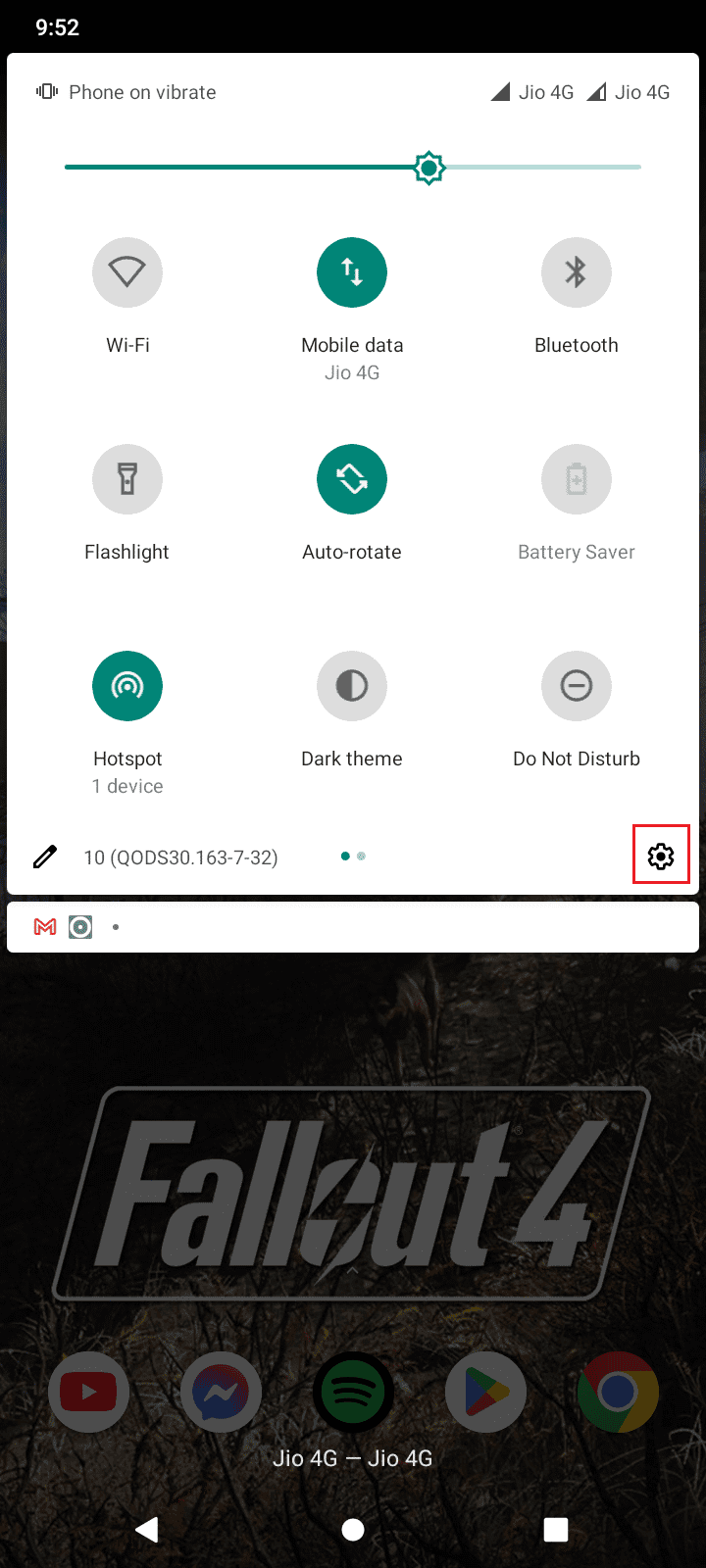
3. Потім натисніть Налаштування системи.
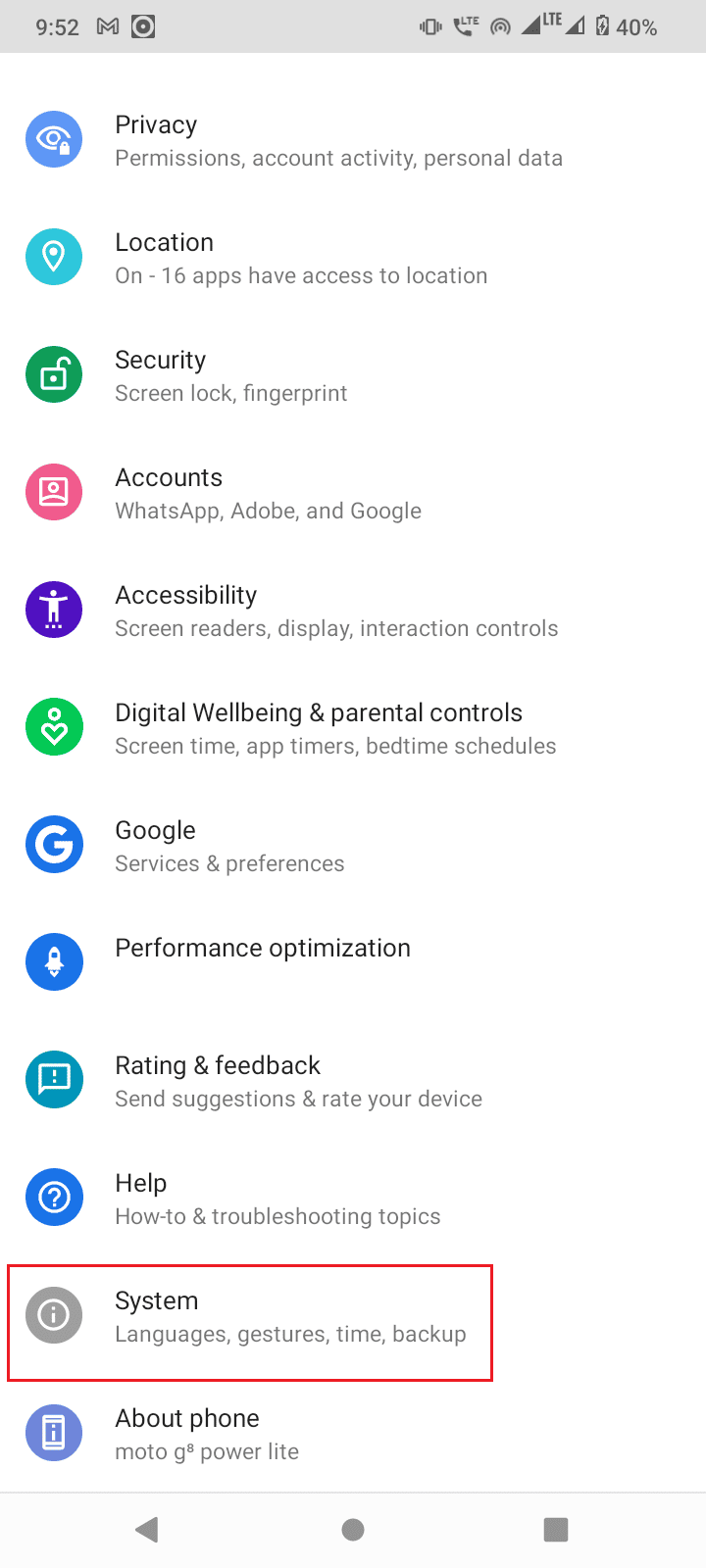
4. Далі натисніть Додаткові налаштування.
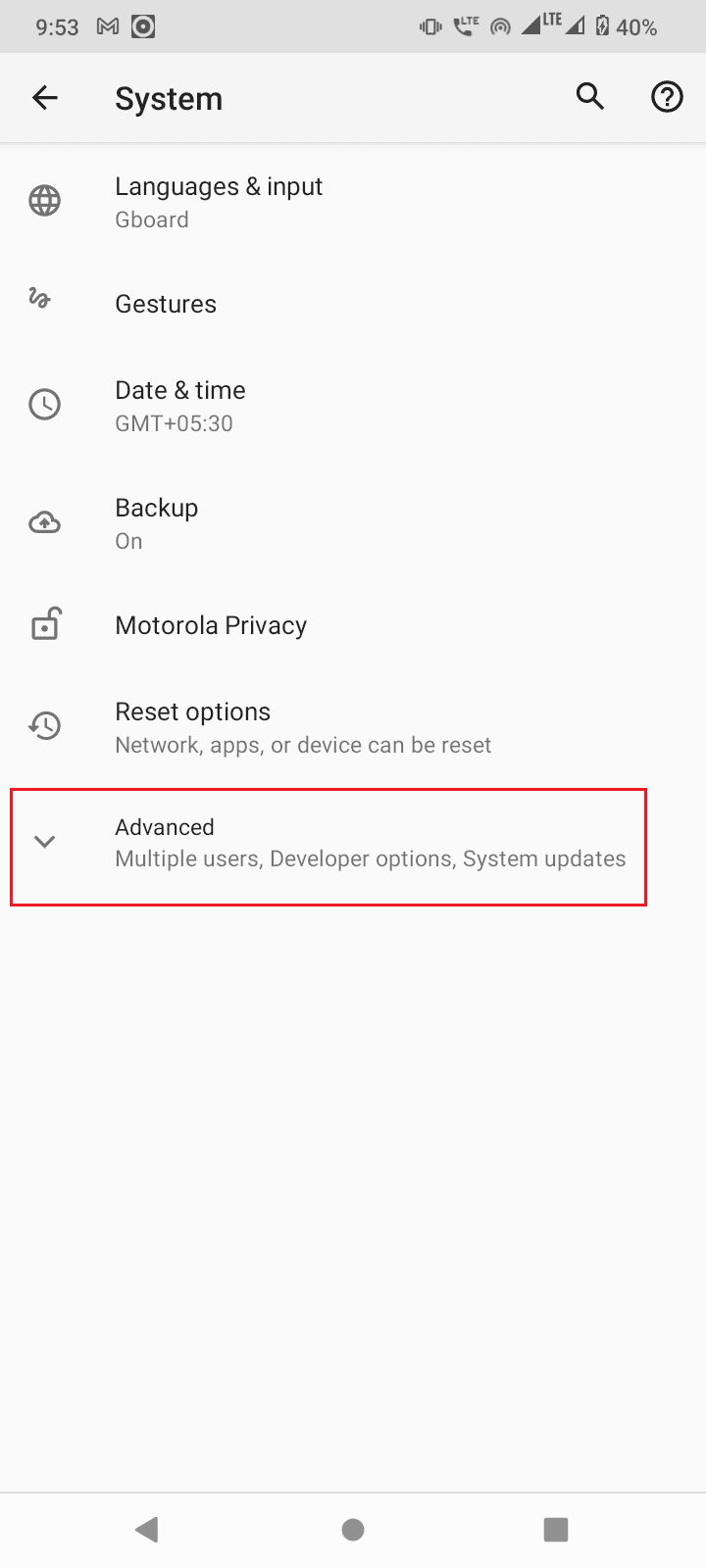
5. Тепер натисніть Параметри розробника.
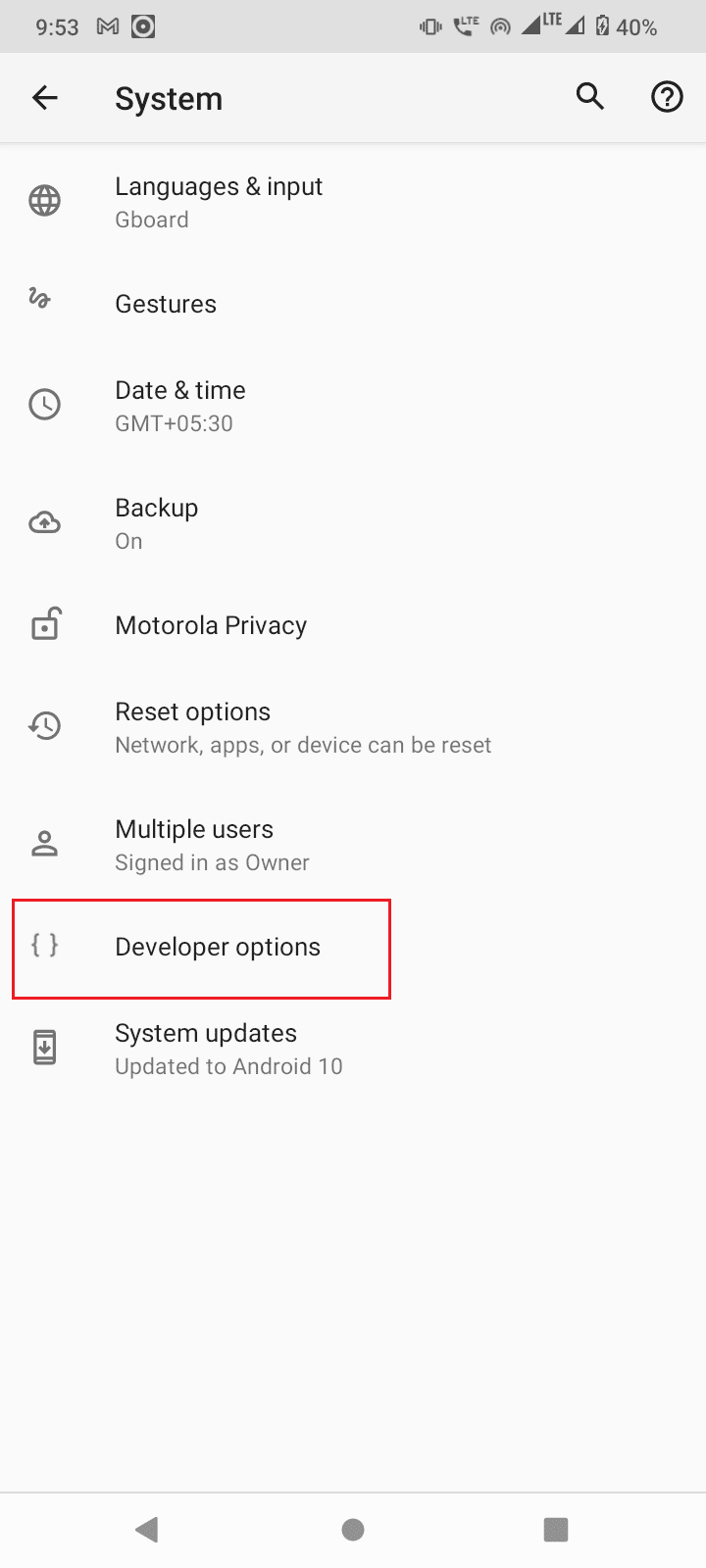
6. Потім увімкніть налагодження USB.
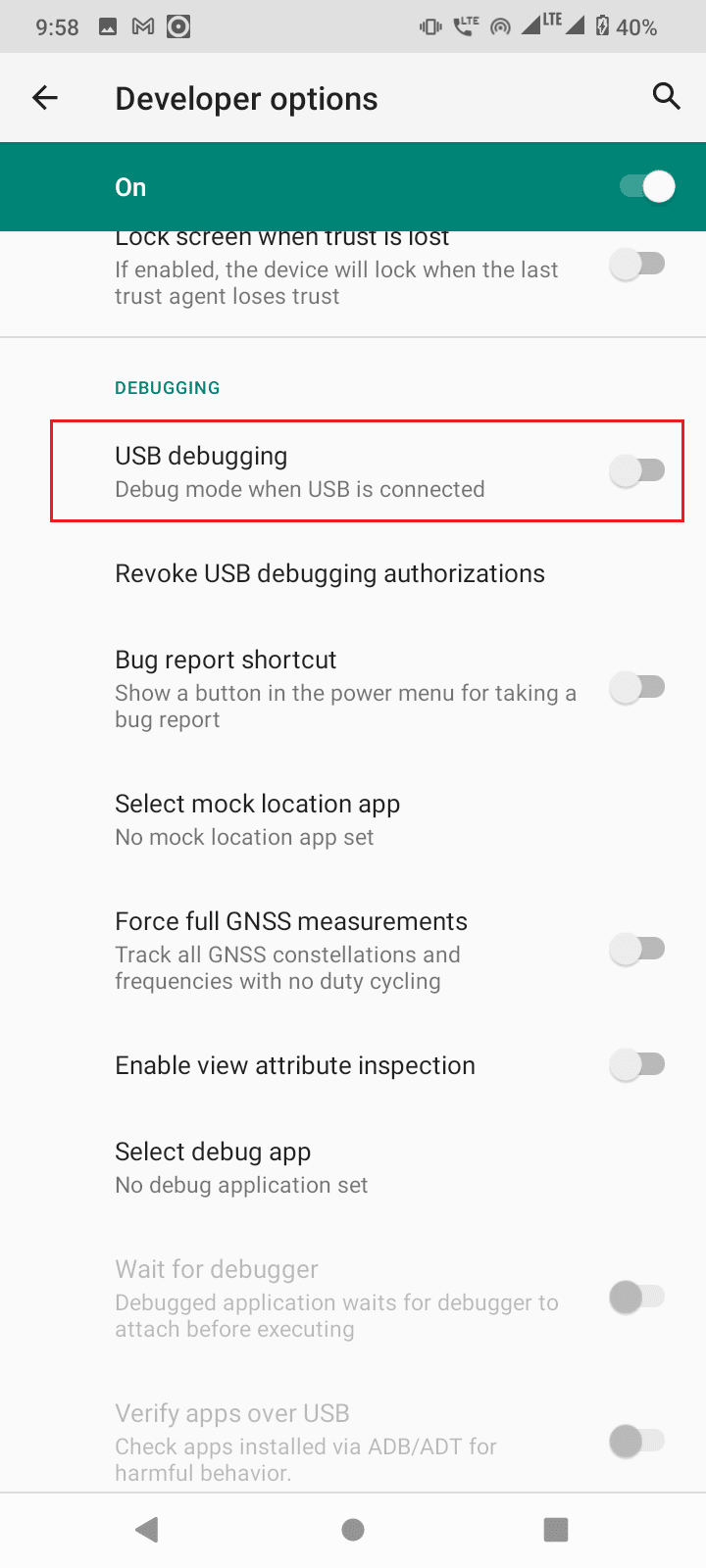
7. Проведіть пальцем вниз по панелі сповіщень, де показано режим зарядки, торкніться її.
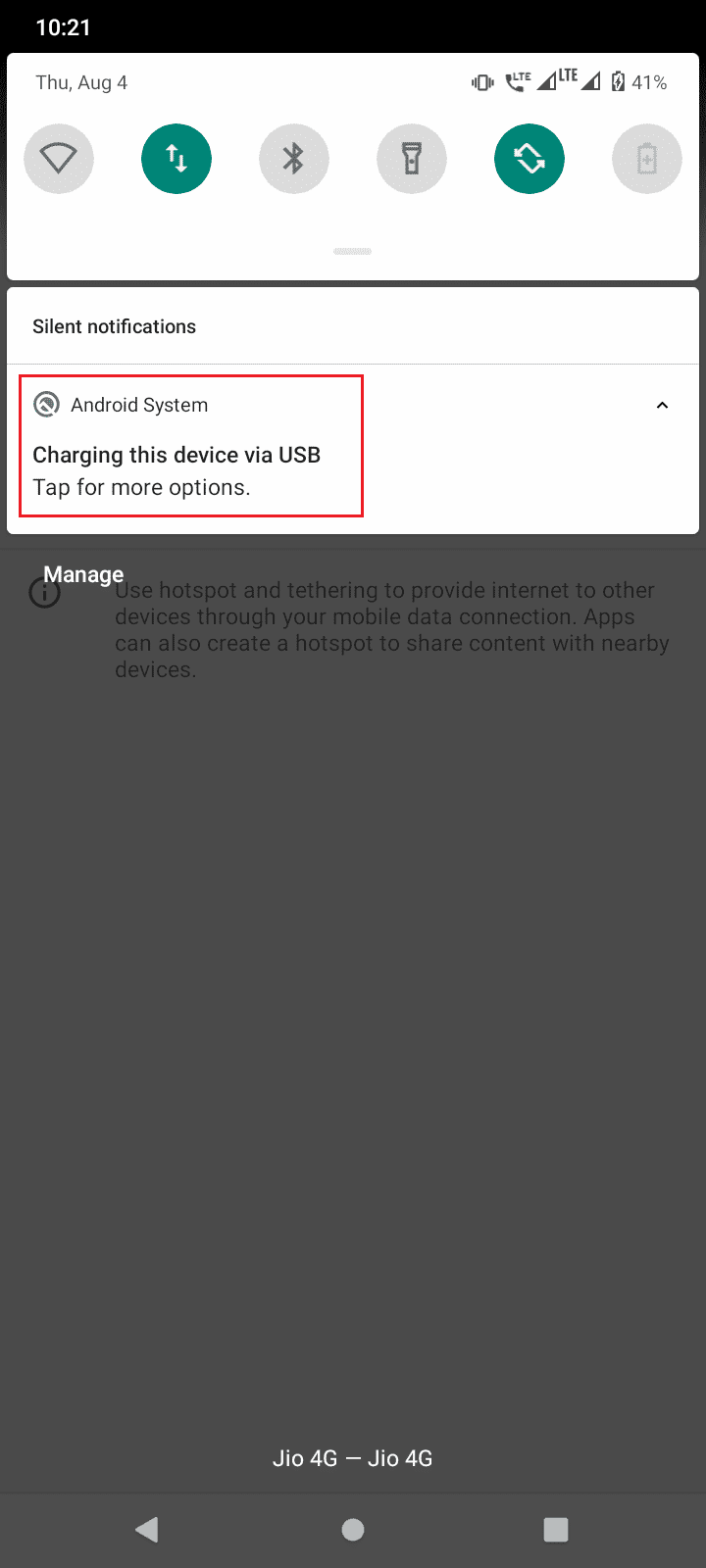
8. Виберіть опцію «Передача файлів».
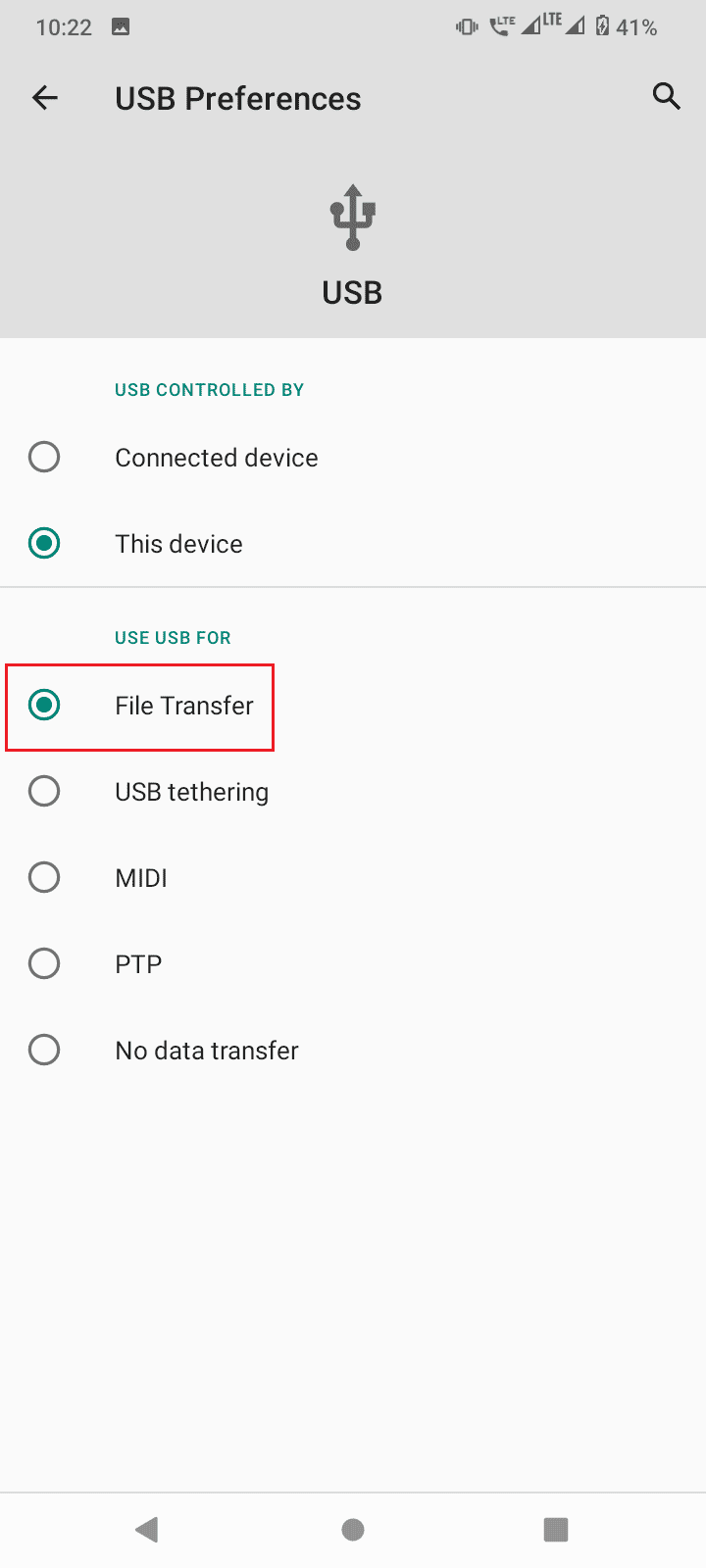
9. Потім запустіть команду adb devices у CMD у папці platform-tools.
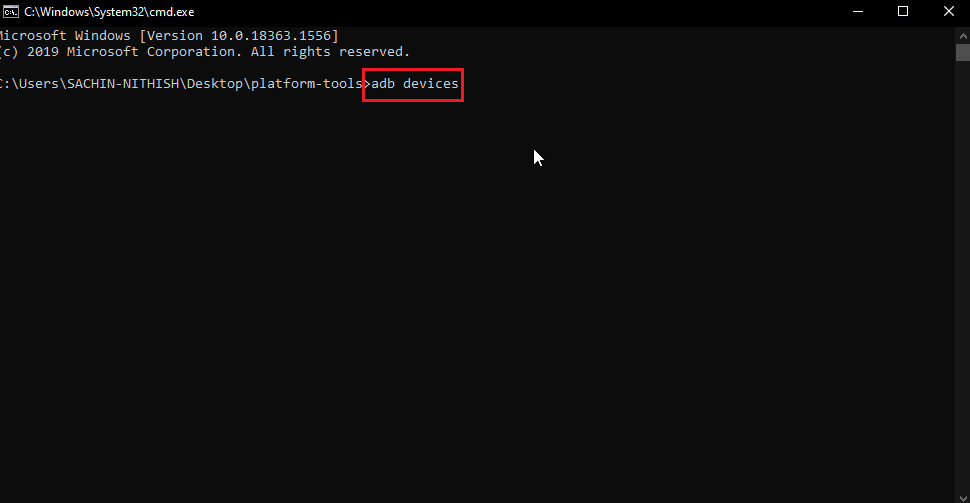
10. Це виправить повідомлення про несанкціонований пристрій ADB
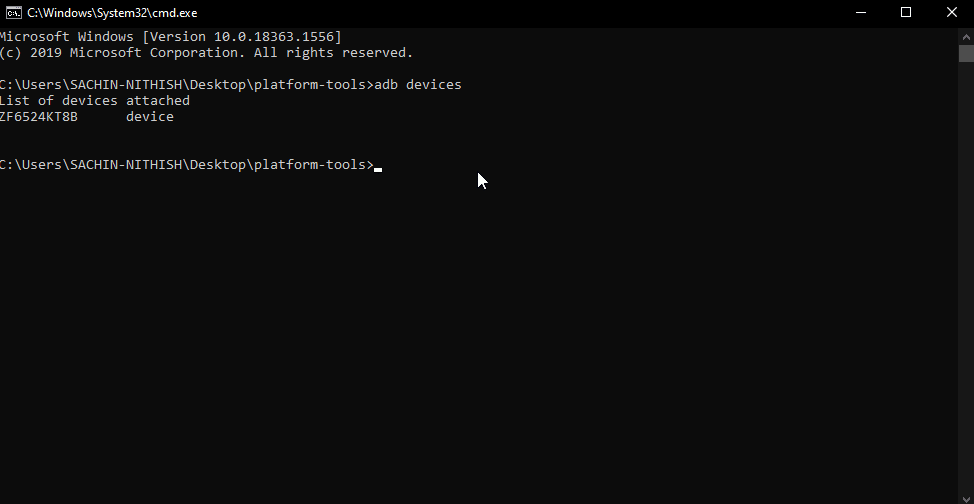
11. Крім того, виберіть PTP замість File Transfer у кроці 7 і продовжуйте описані вище кроки.
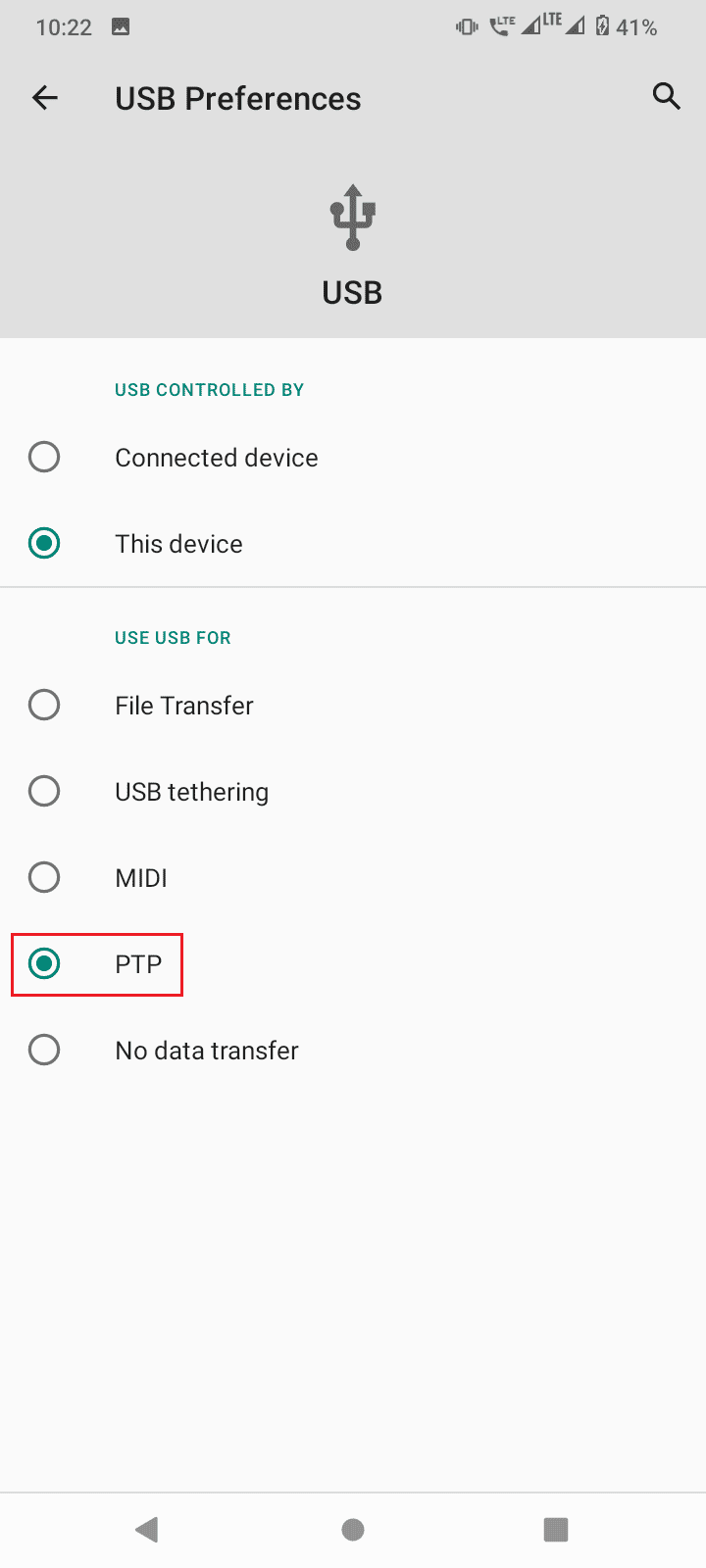
Часті запитання (FAQ)
Q1. Чому я отримую помилку «Неавторизований пристрій»?
Відповідь Це просто означає, що користувач не дав дозволу на доступ до пристрою Android через ADB для використання з комп’ютером, дотримуйтеся посібника, щоб вирішити цю проблему.
Q2. Чи може ADB працювати без увімкнення налагодження USB?
Відповідь Ні, ADB вимагає, щоб користувач увімкнув налагодження USB, щоб отримати авторизацію від пристрою Android і подальшого зв’язку з ним. Крім того, лише за допомогою цієї налагодження USB і відбитка пальця RSA комп’ютера з’єднання між комп’ютером і Android буде успішно встановлено.
Q3. Чи можу я видалити пристрої ADB, не від’єднуючи пристрої?
Відповідь Так, ви можете зробити це, просто вимкнувши налагодження USB.
Q4. У мене немає варіантів розробника, чому?
Відповідь Параметри розробника Android вимкнені за замовчуванням, щоб увімкнути їх, потрібно 6-7 разів натиснути номер збірки. Перейдіть на веб-сайт виробника, щоб дізнатися про налаштування конкретної моделі.
***
Ми сподіваємося, що наведена вище стаття про те, як обійти неавторизоване повідомлення пристрою ADB, була для вас корисною, і ви змогли успішно вирішити проблему. Не забудьте згадати, який із методів спрацював для вас. Якщо у вас є запитання та/або пропозиції щодо статті, не соромтеся залишити їх у розділі коментарів нижче.
